Page 1

Para obtener más información sobre cómo utilizar el teléfono, vaya a www.alcatelone-mobile.com y
descargue el manual del usuario completo. Además, en el sitio web también encontrará respuestas a
preguntas frecuentes, actualizaciones de software para realizar mediante Mobile Upgrade y muchas
cosas más.
Page 2
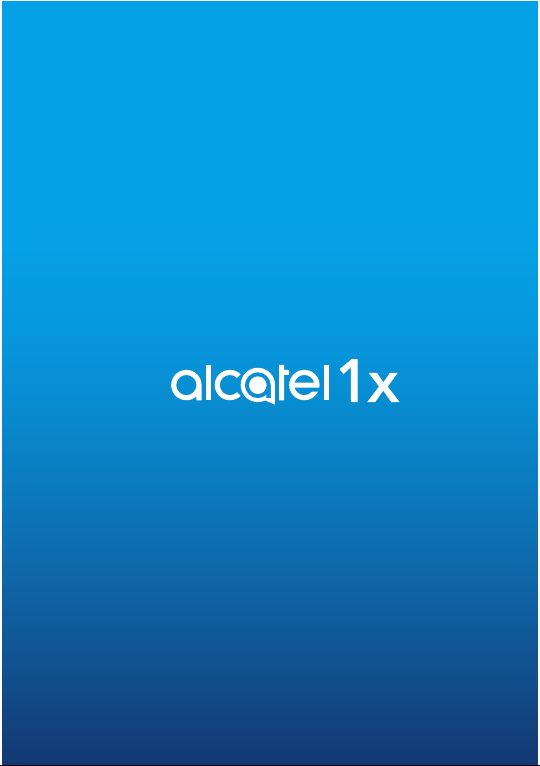
Page 3
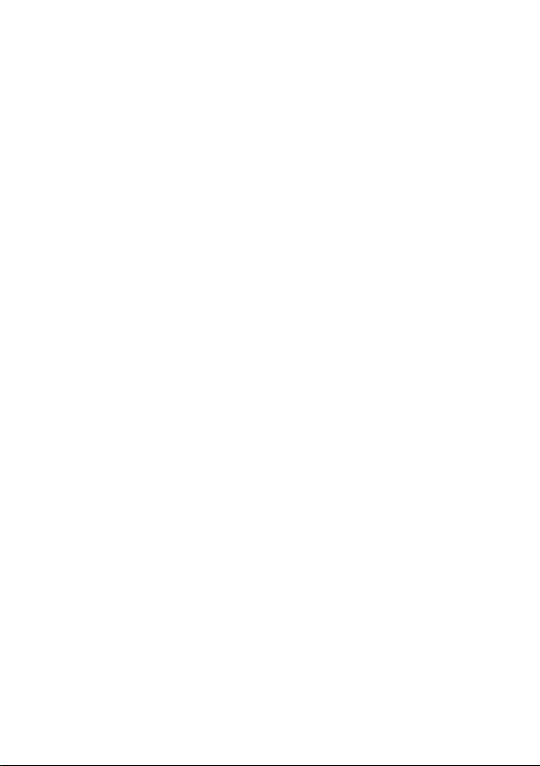
Nota:
Este manual del usuario hace referencia a los modelos Alcatel 1X 5059X,
5059D.
Ayuda
Consulte los recursos siguientes para obtener más información sobre
preguntas frecuentes, software y servicios.
Consultar las preguntas frecuentes
Ir a
http://www.alcatel-mobile.com/global-en/support/topFaq.json
Actualizar el software del teléfono
Actualice el software mediante la Aplicación actualizaciones del dispositivo.
Para descargar la herramienta de actualización del software de su PC,
vaya a
http://www.alcatel-mobile.com/global-en/support/softwareUpgrade/list
Encontrar el número de serie o IMEI
Puede encontrar el número de serie o el IMEI (International Mobile
Equipment Identity) en el material de la caja. O, en el teléfono, elija Ajustes
> Acerca del teléfono > Estado.
Obtener el servicio de la garantía
En primer lugar, siga los consejos de esta guía. A continuación, consulte
al servicio de atención al cliente y la información sobre los centros de
reparación en
http://www.alcatel-mobile.com/global-en/support/repairResult
Ver información legal
En el teléfono, vaya a Ajustes > Sistema > Acerca del teléfono >
Información legal.
Utilizar ONETOUCH Cloud
Abra el centro del usuario y, a continuación, toque Más información. Para
ver un tutorial sobre el centro del usuario en línea (es posible que no esté
disponibles en todas las zonas), vaya a
http://my.alcatelonetouch.com/personalcloud/loginPage?reqUrl=/
dashboard/index.
Utilizar otras aplicaciones de Alcatel
Ir a
http://www.alcatel-mobile.com/global-en/apps/appsList
1
Page 4
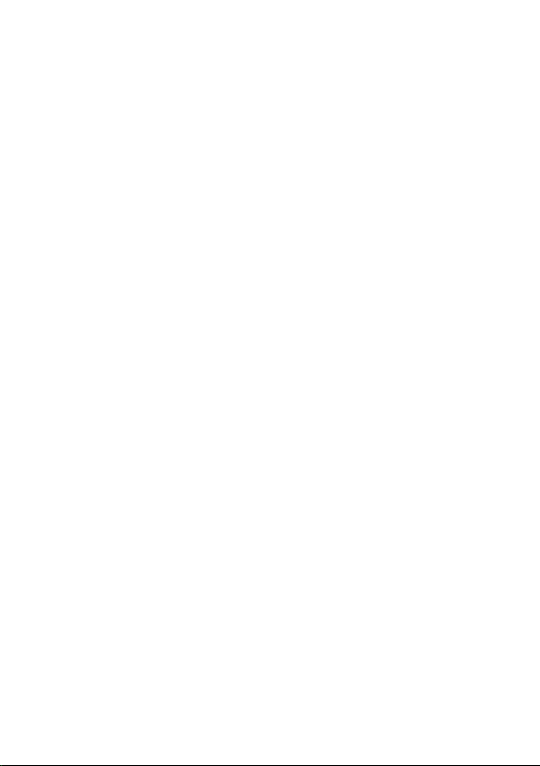
Índice
Precauciones de uso .......................................................... 6
Ondas Electromagnéticas ............................................... 15
Licencias ..............................................................................21
Informaciones generales ................................................. 23
1 Su teléfono ................................................................. 28
1.1 Teclas y conectores ........................................28
1.2 Puesta en marcha ...........................................31
1.3 Pantalla de inicio .............................................33
2 Introducción de texto ..............................................44
2.1 Con el teclado en pantalla ............................44
2.2 Editar texto .......................................................46
3 Llamadas telefónicas, registro y contactos ........47
3.1 Llamadas ...........................................................47
3.2 Registro de llamadas ......................................54
3.3 Contactos .........................................................55
4 Mensajes ....................................................................63
4.1 Redactar un nuevo mensaje .........................63
4.2 Gestionar mensajes ........................................65
4.3 Configurar los ajustes de mensajes ............67
5 Calendario, reloj y calculadora ..............................68
5.1 Calendario ........................................................68
2
Page 5
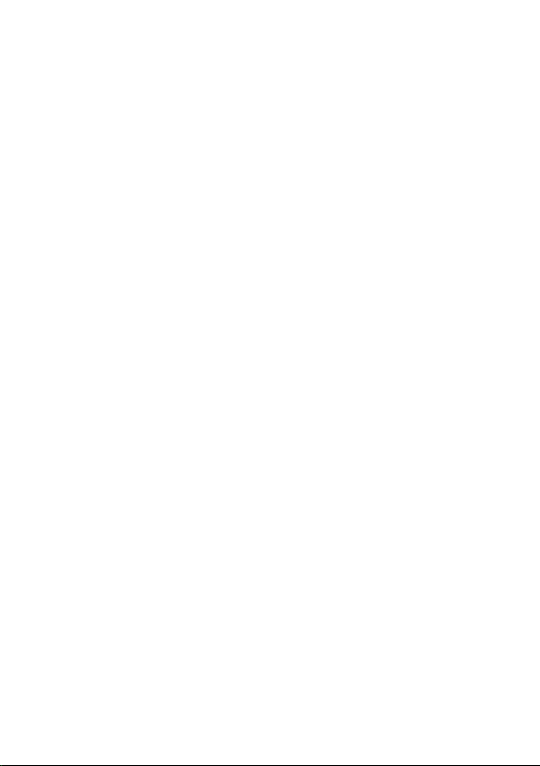
5.2 Reloj ...................................................................70
5.3 Calculadora.......................................................73
6 Cómo conectarse......................................................74
6.1 Conectarse a Internet ....................................74
6.2 Conexión a un dispositivo Bluetooth ........77
6.3 Conexión a un ordenador a través de USB79
6.4 Compartir la conexión de datos móviles del
teléfono ........................................................................80
6.5 Conexión a redes privadas virtuales ..........81
7 Aplicaciones multimedia.........................................83
7.1 Cámara ..............................................................83
7.2 Fotos ..................................................................87
8 Otros ...........................................................................89
8.1 Gestión de archivos ........................................89
8.2 Radio ..................................................................90
8.3 Otras aplicaciones .........................................92
9 Aplicaciones Google ................................................ 93
9.1 Chrome ..............................................................93
9.2 Gmail ..................................................................94
9.3 Maps ..................................................................94
9.4 YouTube .............................................................94
9.5 Play Store ..........................................................95
9.6 Drive ..................................................................95
9.7 Play Music ........................................................95
3
Page 6
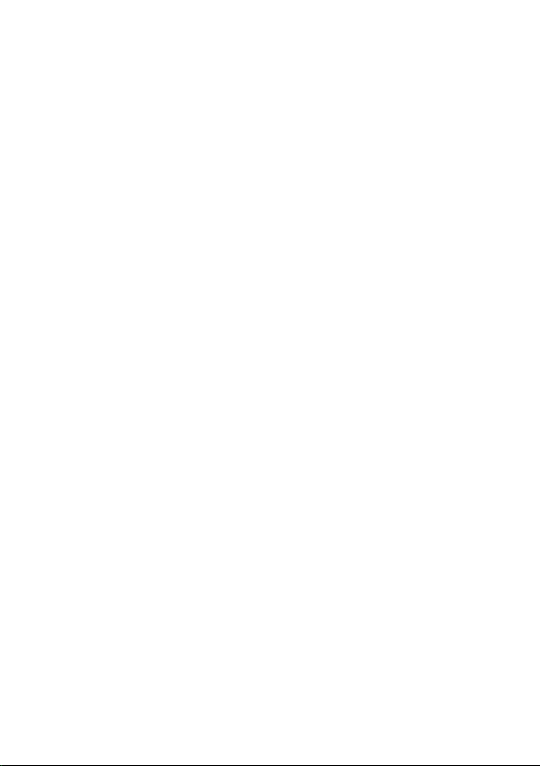
9.8 Duo ....................................................................96
9.9 Fotos ..................................................................96
9.10 Keep ...................................................................96
10 Ajustes ........................................................................ 98
10.1 Redes e Internet ..............................................98
10.2 Aplicaciones y notificaciones .................... 100
10.3 Batería ............................................................ 101
10.4 Smart Manager ............................................. 101
10.5 Pantalla ...........................................................101
10.6 Sonido ............................................................101
10.7 Seguridad y ubicación ................................. 102
10.8 Funciones avanzadas ..................................102
10.9 Usuarios y cuentas ...................................... 103
10.10Accesibilidad ................................................. 103
10.11Google ............................................................ 103
10.12Sistema ........................................................... 104
11 Accesorios ............................................................... 106
12 Garantía del teléfono............................................ 107
13 Problemas y soluciones ........................................ 111
14 Especificaciones .................................................... 122
4
Page 7

www.sar-ck.com
PROTEJA SUS OÍDOS
Para impedir posibles daños auditivos, no tenga
el volumen alto durante mucho tiempo. Tenga
cuidado cuando escuche por el altavoz con el
teléfono cerca del oído.
Este producto respeta el límite SAR
nacional aplicable de 2,0 W/kg. Los
valores máximos específicos de SAR se
pueden consultar en la sección Ondas
electromagnéticas.
Cuando transporte el producto o lo
utilice pegado al cuerpo, utilice un
accesorio aprobado, como una funda,
o mantenga una distancia de 5 mm con
el cuerpo para garantizar que cumple
con los requisitos de exposición a
radiofrecuencia. Tenga en cuenta que el
producto puede emitir radiación aunque
no esté realizando una llamada.
5
Page 8
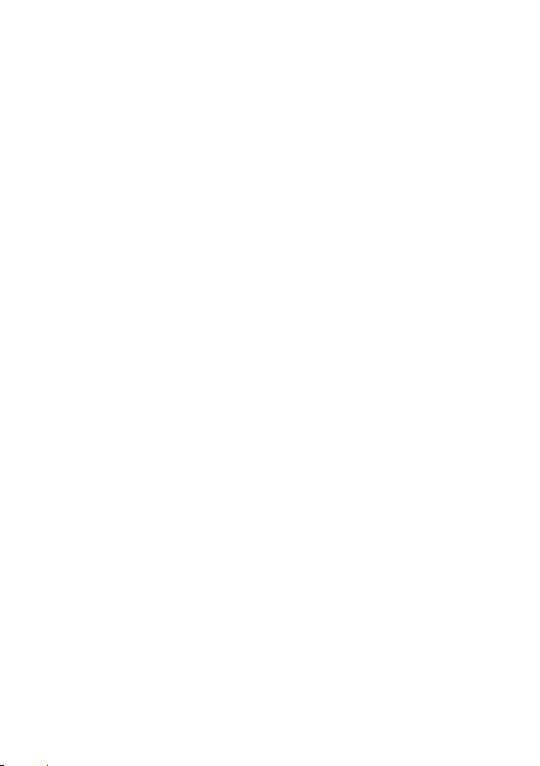
Precauciones de uso ....................
Antes de utilizar su teléfono, lea detenidamente este
capítulo. El fabricante no se hará responsable de
las consecuencias que resulten de una utilización
inadecuada del teléfono y/o no conforme a las
instrucciones contenidas en este manual.
• SEGURIDAD EN VEHÍCULO:
Dados los estudios recientes en los cuales se ha
demostrado que el uso del teléfono móvil al conducir
constituye un factor real de riesgo, incluso cuando se
utiliza un accesorio de manos libres (kit de vehículo,
auriculares, etc.), se aconseja a los conductores que
no utilicen el teléfono hasta que hayan aparcado el
vehículo.
Mientras conduzca, no utilice el teléfono ni el auricular
para escuchar música o la radio. El uso del auricular
puede ser peligroso y puede estar prohibido en algunas
áreas.
Al estar encendido, su teléfono emite radiaciones que
pueden interferir con los equipos electrónicos de su
vehículo, como por ejemplo los sistemas antibloqueo
de las ruedas (ABS), los airbags de seguridad, etc. Para
evitar que se produzcan problemas:
- evitar colocar su teléfono encima del tablero de
instrumentos, o en la zona de despliegue del airbag,
6
Page 9
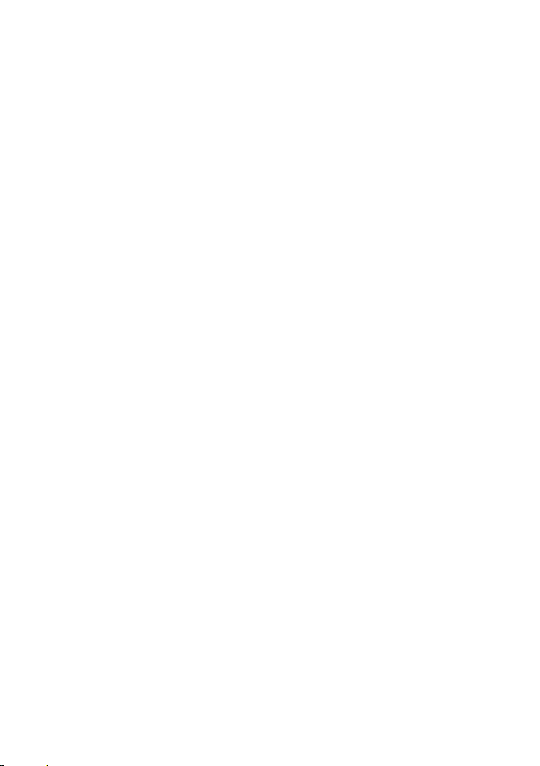
- consultar con el fabricante del vehículo o con
su concesionario para comprobar la correcta
protección de los instrumentos de a bordo contra las
radiofrecuencias de teléfono móvil.
• CONDICIONES DE USO:
Para un funcionamiento óptimo de su teléfono, le
recomendamos que lo apague de vez en cuando.
Apague su teléfono en el interior de un avión.
No encienda el teléfono en un hospital, excepto en las
zonas reservadas para este efecto. La utilización de este
teléfono, como la de otros equipos, puede interferir
con el funcionamiento de dispositivos eléctricos,
electrónicos o que utilizan radiofrecuencias.
No encienda el teléfono cerca de gas o de líquidos
inflamables. Respete las reglas de utilización en los
depósitos de carburante, las gasolineras, las fábricas
de productos químicos y en todos los lugares donde
existan riesgos de explosión.
Cuando esté encendido, no coloque nunca el teléfono
a menos de 15 cm de un aparato médico (marcapasos,
prótesis auditiva, bomba de insulina, etc.). En particular,
al utilizar una llamada, lleve el teléfono a la oreja del
lado opuesto al que lleva el marcapasos o la prótesis
auditiva, según el caso.
7
Page 10
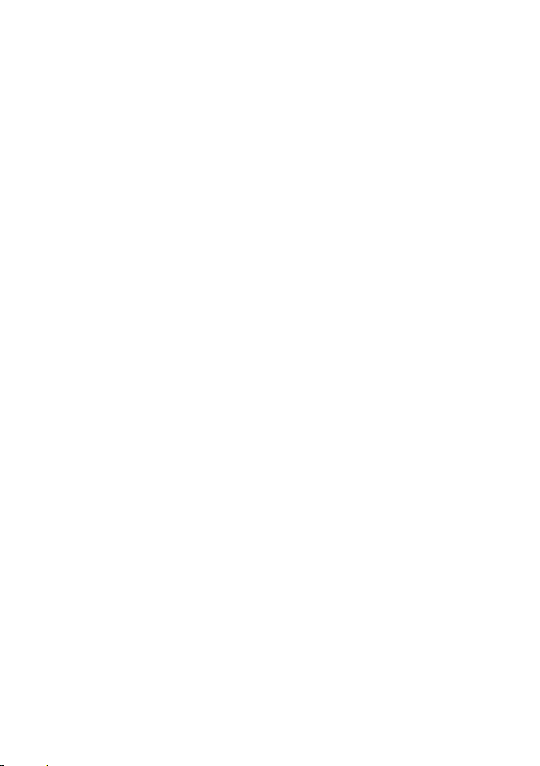
Para evitar deficiencia auditiva, descuelgue antes de
acercar su teléfono al oído. Al utilizar la función manos
libres, aleje el teléfono de su oreja ya que el volumen
amplificado podría provocar daños auditivos.
No deje a los niños usar y/o jugar con el teléfono y
accesorios sin supervisión.
Al sustituir la carcasa desmontable, tenga en cuenta
que el producto podría contener sustancias que podrían
provocar una reacción alérgica.
Si su teléfono es un dispositivo de una sola pieza, la
cubierta y la batería no son extraíbles. Si desmonta
el teléfono podría perder la garantía. Desmontar el
teléfono puede dañar la batería y causar que se liberen
ciertas sustancias que pueden provocar reacciones
alérgicas.
Sea siempre muy cuidadoso(a) con su teléfono y
guárdelo en un lugar limpio y sin polvo.
No exponga su teléfono a condiciones desfavorables
(humedad o condensaciones, lluvia, infiltración de
líquidos, polvo, brisa marina, etc.). Las temperaturas
recomendadas por el fabricante van de -10 °C a +45 °C.
Si se excede 45 °C, la pantalla puede volverse ilegible,
pero esta alteración es temporal y no reviste especial
gravedad.
8
Page 11
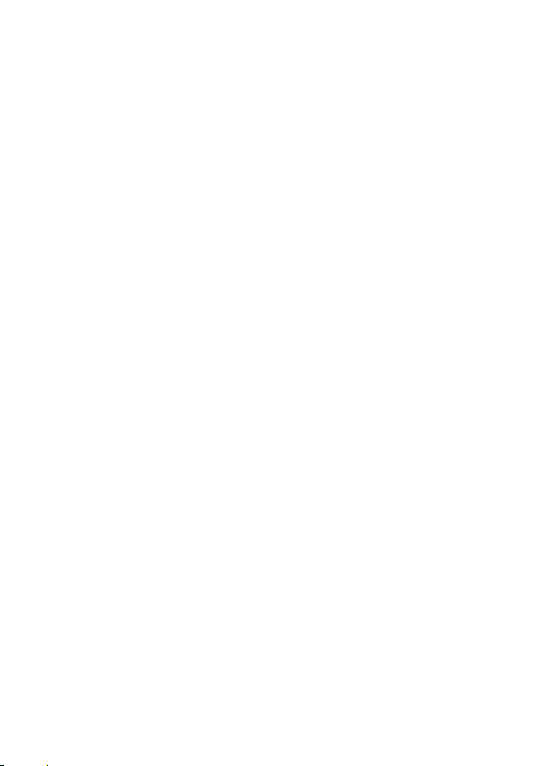
Los números de llamada de emergencia no son
accesibles en todas las redes de teléfono. Usted no
debe nunca confiar solamente en su teléfono para
llamadas de emergencia.
No intente abrir, desmontar o reparar usted mismo(a)
el teléfono.
No deje que se le caiga el teléfono, ni lo arroje al vacío,
ni intente doblarlo.
No utilice el teléfono si la pantalla de cristal, está
dañada, agrietada o rota para evitar cualquier lesión.
No pinte su teléfono.
Utilice sólo baterías, cargadores y accesorios
recomendados por TCL Communication Ltd. y
compatibles con el modelo de su teléfono. En caso
contrario, TCL Communication Ltd. y sus filiales declinan
toda responsabilidad en caso de daños.
Recuerde realizar copias de seguridad o mantener un
registro por escrito de toda la información importante
almacenada en su teléfono.
9
Page 12
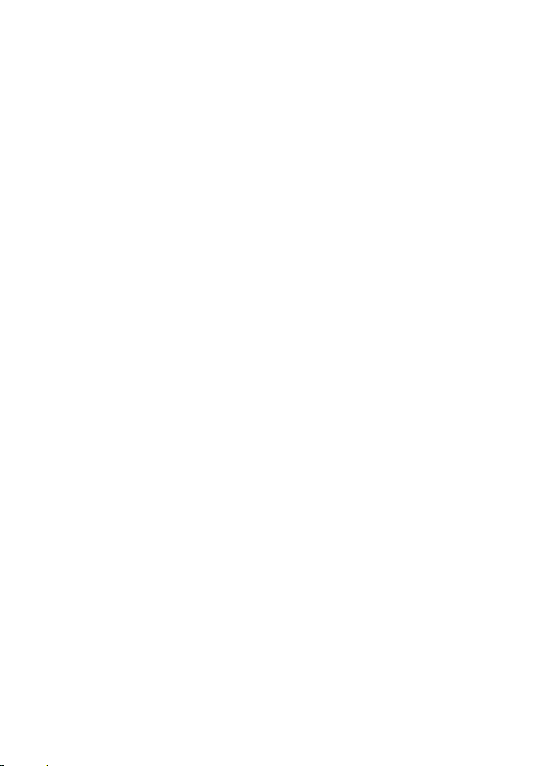
Algunas personas son propensas a padecer ataques
epilépticos o pérdidas de conocimiento causadas por
las luces brillantes como las de los videojuegos. Estos
ataques epilépticos o pérdidas de conocimiento pueden
producirse incluso aunque la persona no los haya
padecido antes. Si ha experimentado alguno de estos
ataques o pérdidas de conocimiento, o si su familia
presenta un historial con antecedentes de este tipo,
consulte a su médico antes de utilizar estos videojuegos
en su teléfono, o antes de activar las luces brillantes en
su teléfono.
Los padres habrán de supervisar el uso que realicen
sus hijos de estos videojuegos u otras características
que incorporen la utilización de luces brillantes.
Todas las personas habrán de dejar de utilizar el
teléfono y consultarán a su médico en caso de que
se produzcan algunos de los siguientes síntomas:
convulsiones, contracciones oculares o musculares,
pérdida de consciencia, movimientos involuntarios, o
desorientación. Para limitar las posibilidades de que
se produzcan estos síntomas, tome las siguientes
precauciones:
- No active ni utilice la función de luces parpadeantes si
está cansado o necesita dormir.
- Descanse un mínimo de 15 minutos por cada hora.
- Juegue en una sala con las luces encendidas.
- Juegue lo más lejos posible de la pantalla.
10
Page 13
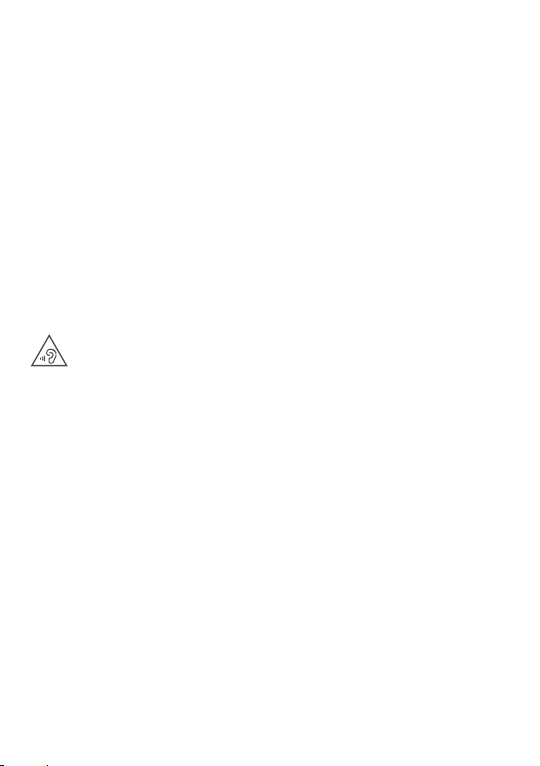
- Si se le cansan las manos, las muñecas o los brazos
le empiezan a doler mientras juega, pare y descanse
durante varias horas antes de volver a jugar.
- Si sigue experimentando dolores en las manos, las
muñecas o los brazos durante o después del juego,
detenga el juego y consulte con un médico.
Al utilizar los juegos de su teléfono, puede experimentar
alguna incomodidad ocasional en las manos, brazos,
hombros, cuello u otras partes del cuerpo. Siga las
instrucciones para evitar problemas como tendinitis,
síndrome del túnel carpiano, u otros desórdenes
musculares u óseos.
PROTEJA SUS OÍDOS
Para impedir posibles daños auditivos, no tenga
el volumen alto durante mucho tiempo. Tenga
cuidado cuando escuche por el altavoz con el
dispositivo cerca del oído.
11
Page 14
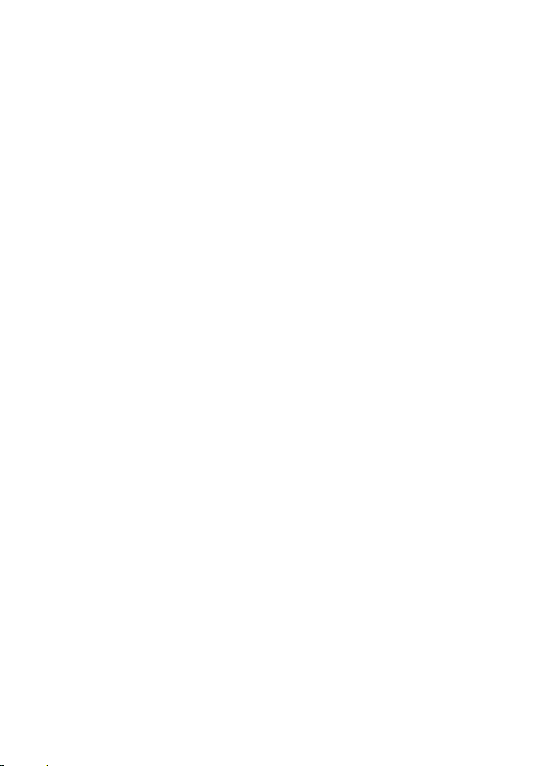
• RESPETO DE LA VIDA PRIVADA:
Le recordamos que debe respetar las reglas y leyes en
vigor en su país sobre la toma de fotos y la grabación
de sonidos con el teléfono móvil. Conforme a estas
reglas y leyes, puede estar estrictamente prohibido
tomar fotos y/o grabar las voces de otras personas o
cualquiera de sus atributos personales, y reproducir o
distribuir estas fotos o grabaciones ya que se puede
considerar una invasión de la vida privada. Al usuario
cabe la responsabilidad exclusiva de asegurarse que
tiene la autorización previa, si es necesaria, de grabar
conversaciones privadas o confidenciales o tomar fotos
de otra persona; el fabricante, el distribuidor, o el
vendedor de su teléfono móvil (incluso el operador)
no se harán responsables de las consecuencias que
resulten de una utilización inadecuada del teléfono.
• BATERÍA:
De acuerdo con el reglamento aéreo, la batería de su
producto no está cargada. Cárguela primero.
Para dispositivos de más de una pieza:
Tenga en cuenta las siguientes precauciones:
- No intente abrir la batería (riesgos de emanaciones de
sustancias químicas y quemaduras).
- No perfore, desmonte o provoque un cortocircuito de
una batería.
12
Page 15
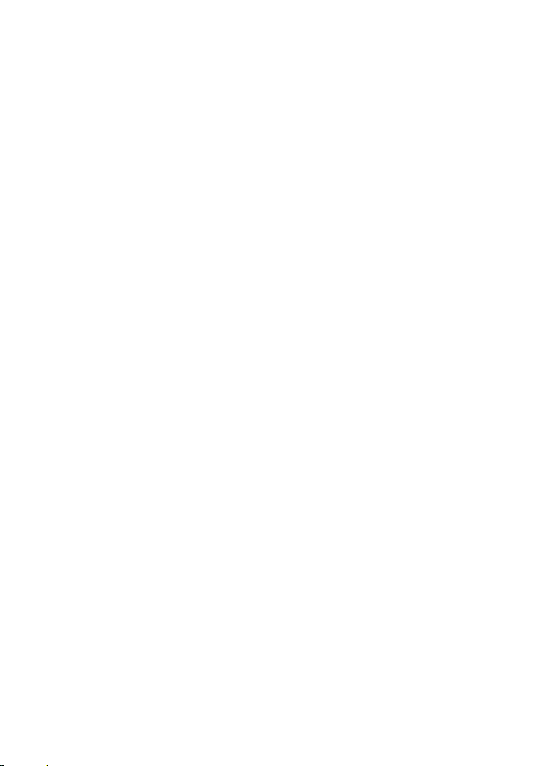
- No la tire al fuego ni a la basura ni la exponga a
temperaturas superiores a 60 °C.
Si desea deshacerse de la batería, asegúrese de que es
recuperada en conformidad con la legislación sobre la
protección del medio ambiente en vigor. No utilice la
batería para otros usos que para lo que fue diseñada.
Nunca utilice baterías dañadas o no recomendadas por
TCL Communication Ltd. y/o sus filiales.
Para dispositivos de más de una pieza con batería no
extraíble:
Tenga en cuenta las siguientes precauciones:
- No intente extraer, reemplazar o abrir la batería.
- No perfore, desmonte o cause un cortocircuito en la
batería.
- No coloque el teléfono al fuego ni en la basura ni lo
exponga a temperaturas superiores a 60 °C.
El teléfono y la batería deben desecharse en
conformidad con la legislación sobre la protección del
medio ambiente en vigor.
Para dispositivos de una sola pieza:
Tenga en cuenta las siguientes precauciones:
- No intente extraer la tapa trasera.
- No intente retirar, reemplazar o abrir la batería.
- No perfore la tapa trasera del teléfono.
- No coloque el teléfono al fuego ni en la basura ni lo
exponga a temperaturas superiores a 60 °C.
13
Page 16
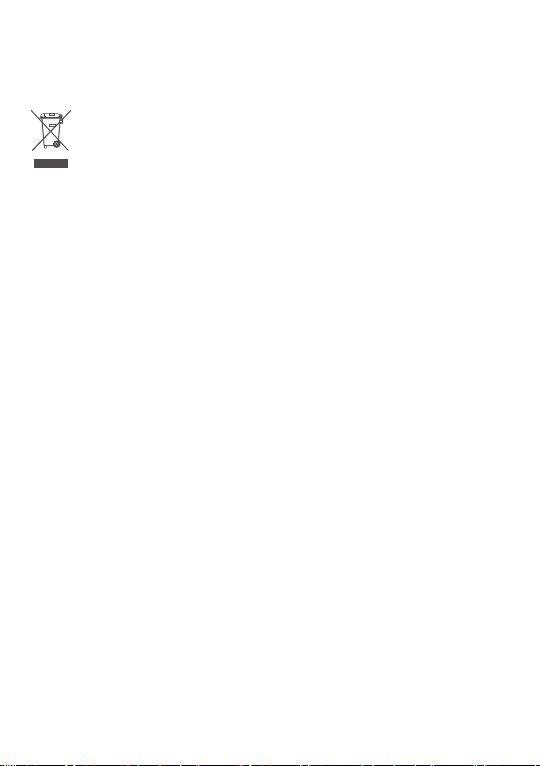
El teléfono y la batería constituyen una sola pieza, que
debe desecharse en conformidad con la legislación
sobre la protección del medio ambiente en vigor.
Si su teléfono, batería o accesorios tienen este
símbolo, deberá llevarlos a uno de estos puntos
de recogida cuando estén fuera de uso:
- Centros de eliminación de residuos municipales, con
contenedores especiales para este tipo de equipo.
- Contenedores en los puntos de venta.
Los productos serán reciclados para prevenir que se
eliminen substancias en el medio ambiente, y sus
componentes serán reutilizados.
En los países de la Unión Europea:
El acceso a los puntos de recogida es gratuito y
Todos los productos que lleven este símbolo deberán
ser depositados en ellos.
En los países que no son miembros de la Unión
Europea:
Si el país o región cuenta con facilidades de reciclaje
y recogida, estos productos no deberán tirarse en
basureros ordinarios. Se deberán llevar a los puntos de
recogida para que puedan ser reciclados.
¡ATENCIÓN! RIESGO DE EXPLOSIÓN AL SUSTITUIR
LA BATERÍA CON OTRA DE MODELO INCORRECTO.
PARA DESECHAR LAS BATERÍAS USADAS, SIGA LA
INSTRUCCIONES INDICADAS.
14
Page 17
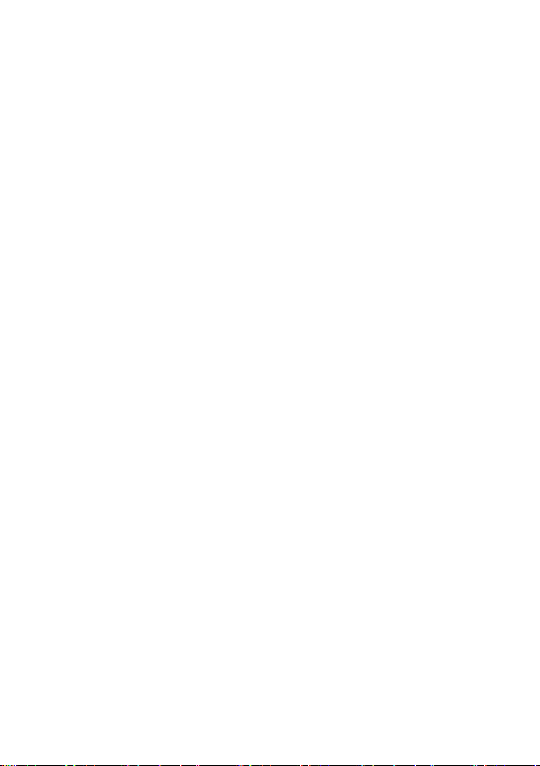
• CARGADORES:
Los cargadores con alimentación de red funcionan
dentro de la gama de temperaturas de: 0°C a 40°C.
Los cargadores del teléfono móvil deben estar en
conformidad con la norma de seguridad para los equipos
de tratamiento de la información y de oficina. También
deben cumplir con la directiva 2009/125/EC sobre
ecodiseño. Debido a las diferentes especificaciones
eléctricas aplicables, es posible que un cargador
adquirido en un país no funcione en otro. Deben
utilizarse únicamente para su finalidad.
Ondas Electromagnéticas ...........
La validación de la conformidad con las exigencias
internacionales (ICNIRP) o con la directiva europea
2014/53/EU (RED) es una condición previa a la
introducción en el mercado de todo modelo de teléfono
móvil. La protección de la salud y de la seguridad pública,
en particular la de los usuarios de teléfonos móviles,
constituye un factor esencial de estas exigencias o
directiva.
ESTE DISPOSITIVO CUMPLE CON LAS DIRECTRICES
INTERNACIONALES EN MATERIA DE EXPOSICIÓN A
LAS ONDAS ELECTROMAGNÉTICAS
15
Page 18
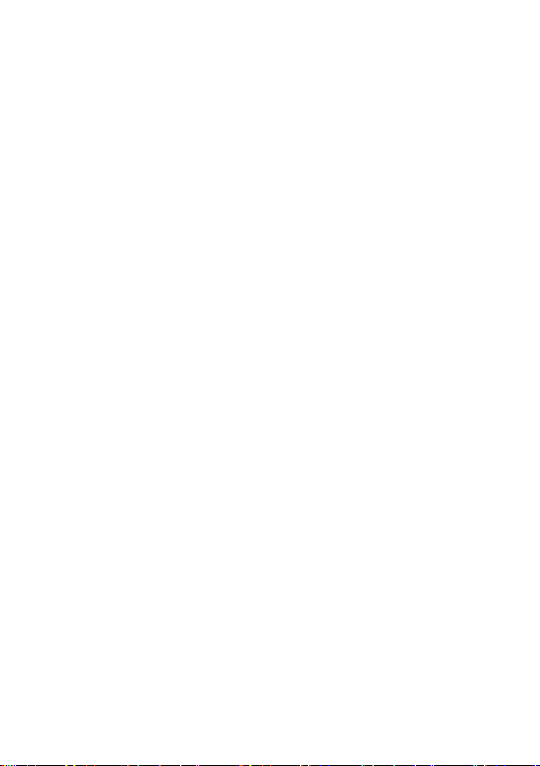
Su dispositivo móvil es transmisor y receptor de
ondas de radio. Está diseñado para no superar los
límites de exposición a las ondas de radio (campos
electromagnéticos de radiofrecuencia) recomendados
por las directrices internacionales. Las pautas han
sido desarrolladas por una organización científica
independiente (ICNIRP) e incluyen un importante
margen de seguridad para garantizar la seguridad de
todas las personas, independientemente de su edad o
estado de salud.
Las pautas sobre la exposición a ondas de radio
utilizan una unidad de medida conocida como índice
de absorción específico (SAR). El límite SAR establecido
para teléfonos móviles es de 2 vatios/kg.
Las pruebas para calcular los niveles de SAR se realizan
utilizando posiciones estándar de funcionamiento con
el dispositivo transmitiendo a su nivel de potencia
certificado más elevado en todas las bandas de
frecuencia sometidas a prueba. Los valores SAR más
elevados según las pautas de ICNIRP para este modelo
de dispositivo son las siguientes:
16
Page 19
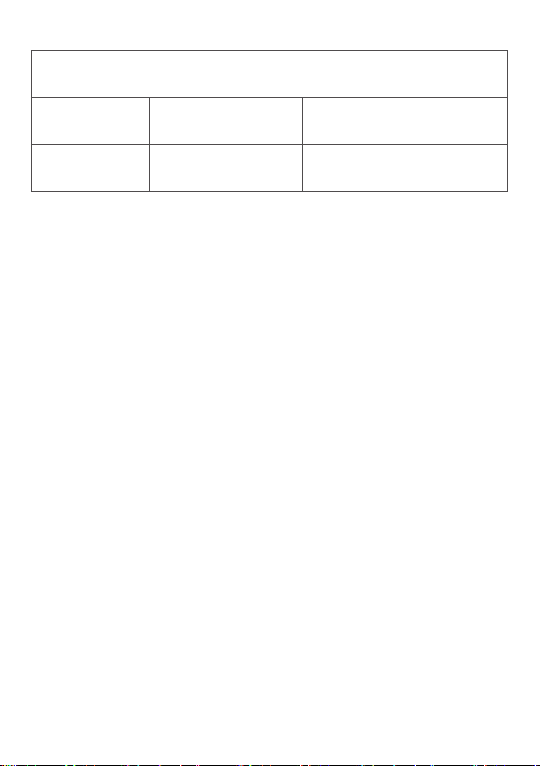
5059X/D
SAR máximo para este modelo y las condiciones
bajo las que se ha registrado.
SAR en la
cabeza
SAR pegado
al cuerpo
Durante el uso, los valores SAR reales para este
dispositivo suelen ser mucho más bajo que los valores
indicados anteriormente. Esto se debe a que, con el fin
de cumplir con el sistema de eficacia y para minimizar
las interferencias en la red, la potencia operativa
del teléfono disminuye automáticamente cuando no
se requiere una potencia completa para realizar una
llamada. Cuanto más bajo sea la salida de potencia del
dispositivo, más bajo será el valor SAR.
Las pruebas de SAR en el cuerpo han sido efectuadas
con una distancia de separación de del mismo de 5 mm.
Con el fin de satisfacer las directrices de exposición a
RF cuando se utilice el teléfono, éste debería utilizarse
al menos a esta distancia del cuerpo.
Si no utiliza un accesorio autorizado, asegúrese de
que el producto que utilice no lleva metal y que sitúa
el teléfono a la distancia del cuerpo indicada con
anterioridad.
UMTS 900 +
Wi-Fi
LTE Band 3 +
Wi-Fi
0.58 W/kg
1.70 W/kg
17
Page 20
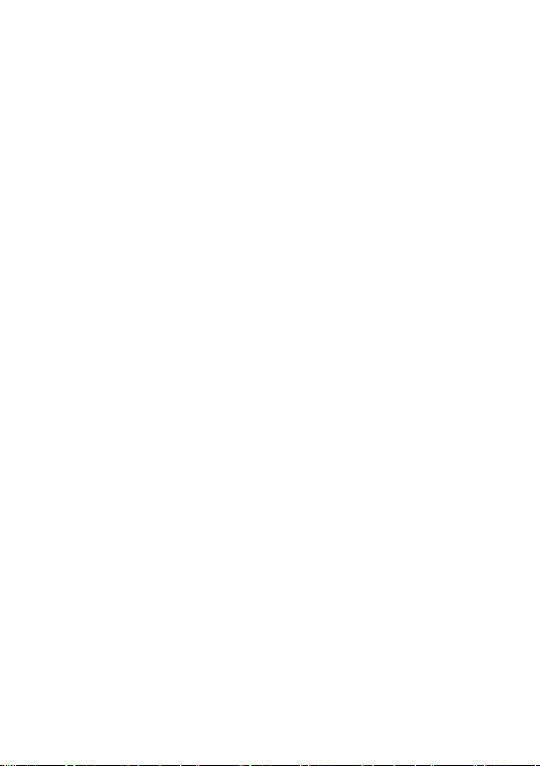
Organizaciones tales como la Organización Mundial de
la Salud y la FDA (US Food and Drug Administration,
Organismo para el Control de Alimentos y Medicamentos
de los Estados Unidos) han declarado que aquellas
personas que estén preocupadas y deseen reducir su
exposición pueden utilizar un dispositivo de manos
libres para mantener el teléfono alejado de la cabeza
y el cuerpo durante las llamadas telefónicas, o bien
reducir la cantidad de tiempo que pasan al teléfono.
Para obtener más información, puede visitar www.
alcatelmobile.com.
Para obtener información adicional de la OMS sobre
los campos electromagnéticos y la salud pública, vaya al
sitio Internet siguiente: http://www.who.int/peh-emf.
Su teléfono está equipado con una antena integrada.
Para beneficiarse de una calidad de funcionamiento
óptima durante sus comunicaciones, no toque ni
deteriore la antena.
Puesto que los dispositivos móviles ofrecen distintas
funciones, pueden utilizarse en distintas posiciones
además de junto al oído. Cuando se utilice con los
auriculares o el cable de datos USB, el dispositivo debe
seguir las directrices correspondientes. Si va a usar otro
accesorio, asegúrese de que no incluya ningún tipo de
metal y que el teléfono se sitúe como mínimo a 5 mm
del cuerpo.
18
Page 21
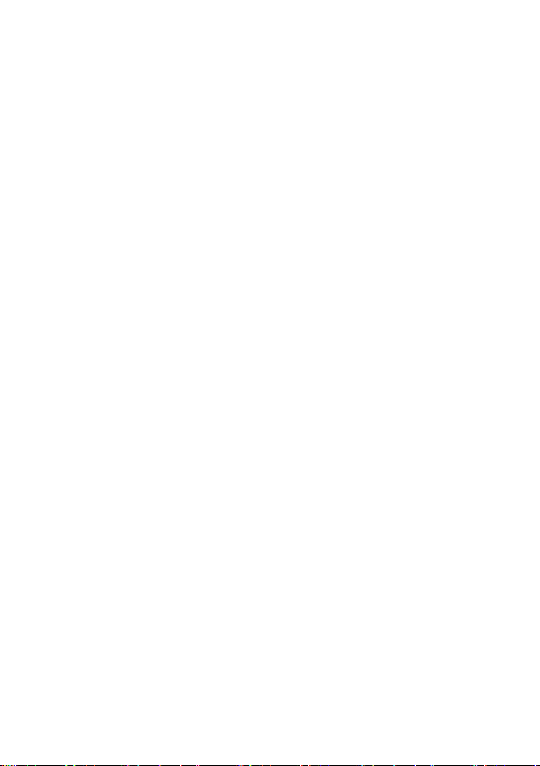
Tenga en cuenta que al utilizar el dispositivo, es posible
que se compartan algunos de sus datos personales con
el dispositivo principal. Es su responsabilidad proteger
sus propios datos personales, y no compartirlos con
dispositivos no autorizados o dispositivos de terceros
conectados al suyo. Para productos con características
Wi-Fi, conéctese sólo a redes Wi-Fi de confianza.
Además, al utilizar su producto como punto de acceso
(cuando esté disponible), utilice la seguridad de red. Estas
precauciones ayudarán a evitar el acceso no autorizado
a su dispositivo. Su dispositivo puede almacenar
información personal en varias ubicaciones, entre ellas
tarjeta SIM, tarjeta de memoria y memoria incorporada.
Asegúrese de eliminar toda información personal antes
de reciclar, devolver o dar su producto. Elija con cuidado
sus aplicaciones y actualizaciones, e instale sólo de
fuentes de confianza. Algunas aplicaciones pueden
afectar al rendimiento de su producto y/o acceder a
información privada, como detalles de cuenta, datos de
llamadas, detalles de ubicación y recursos de red.
19
Page 22
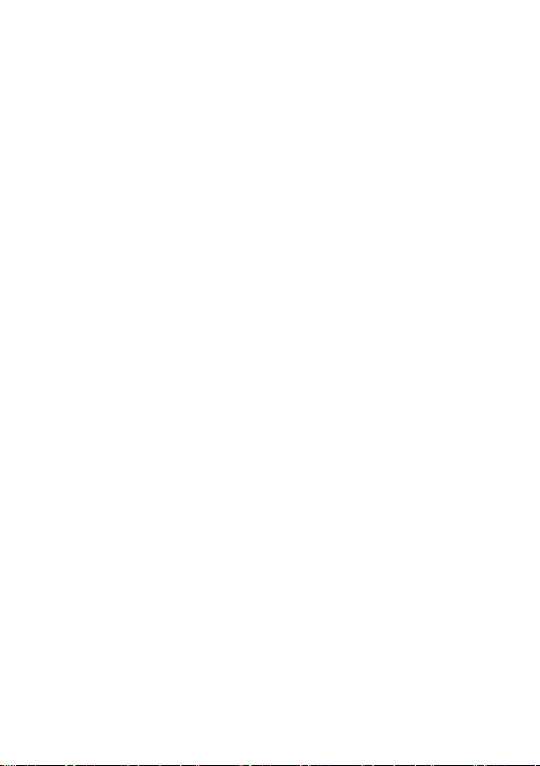
Tenga en cuenta que todos los datos compartidos
con TCL Communication Ltd.se almacenan siguiendo
la legislación aplicable de protección de datos. A
estos efectos, TCL Communication Ltd. implementa
y mantiene las medidas técnicas u organizativas
apropiadas para proteger todos los datos personales,
por ejemplo contra procesamiento no autorizado o
ilegal y pérdida o destrucción accidental de estos datos
personales; estas medidas proporcionarán un nivel de
seguridad que es apropiado teniendo en cuenta
(i) las posibilidades técnicas disponibles,
(ii) los costes de implementación de las medidas,
(iii) los riesgos que supone el procesamiento de datos
personales, y
(iv) la sensibilidad de los datos personales procesados.
Puede acceder, revisar y editar su información personal
en cualquier momento entrando en su cuenta de
usuario, visitando su perfil de usuario o poniéndose en
contacto con nosotros directamente. Si necesita que
editemos o borremos sus datos personales, es posible
que le pidamos que pruebe su identidad antes de
realizar su petición.
20
Page 23
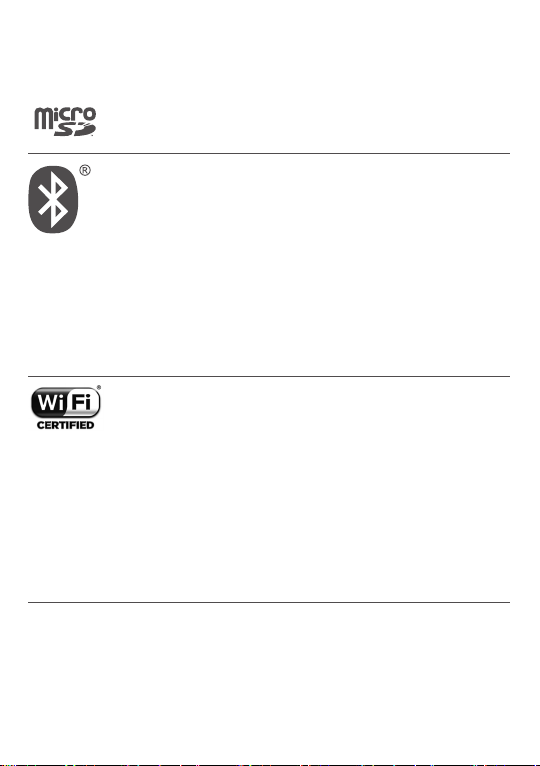
Licencias ..........................................
El logotipo de microSD es una marca
comercial.
La marca y el logotipo de la palabra
Bluetooth son propiedad de Bluetooth
SIG, Inc. y el uso de dichas marcas por
parte de TCL Communication Ltd. y sus
filiales está permitido bajo licencia. Otras
marcas comerciales y nombres comerciales
pertenecen a sus respectivos propietarios.
Alcatel 5059X/5059D ID de declaración
Bluetooth D038401
El logotipo de Wi-Fi es una marca de
certificación de Wi-Fi Alliance.
Este equipo puede utilizarse en cualquier país
europeo.
Google, el logotipo de Google, Android, el
logotipo de Android, Google Search TM, Google
Maps TM, Gmail TM, YouTube, Google Play Store,
Google Latitude TM y Hangouts
comerciales de Google Inc.
TM
son marcas
21
Page 24
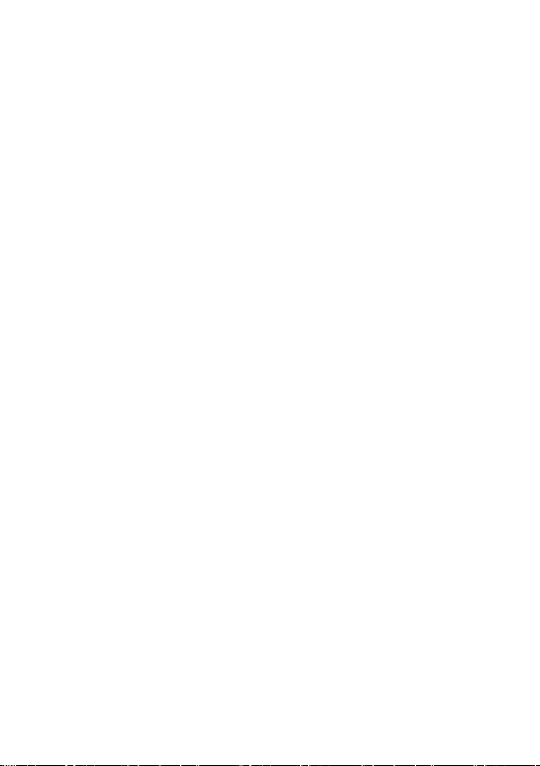
El robot de Android es reproducido o modificado a
partir del trabajo creado y compartido por Google
y usado de acuerdo con las condiciones descritas
en la Licencia Creative Commons Attribution 3.0 (el
texto se muestra cuando toca Condiciones legales
de Google en Ajustes > Acerca del teléfono >
Información legal)
(1)
.
Ha adquirido un producto que usa programas de
código abierto (http://opensource.org/) mtd, msdosfs,
netfilter/iptables e initrd en código de objetos y otros
programas de código abierto obtenidos bajo licencia
según la Licencia pública general de GNU y la Licencia
de Apache.
Le proporcionaremos una copia completa de los códigos
fuente correspondientes a petición en un período de
tres años a partir de la distribución del producto por
TCL Communication Ltd.
Puede descargar los códigos de origen en http://
sourceforge.net/projects/alcatel/files/. El suministro
del código de origen es gratuito cuando se obtiene de
Internet.
"Por la presente exponemos que la garantía del usuario
final para la infracción de derechos de propiedad
intelectual se limita exclusivamente a la Unión Europea/
EEE/Suiza.
(1)
Puede no estar disponible en algunos países.
22
Page 25
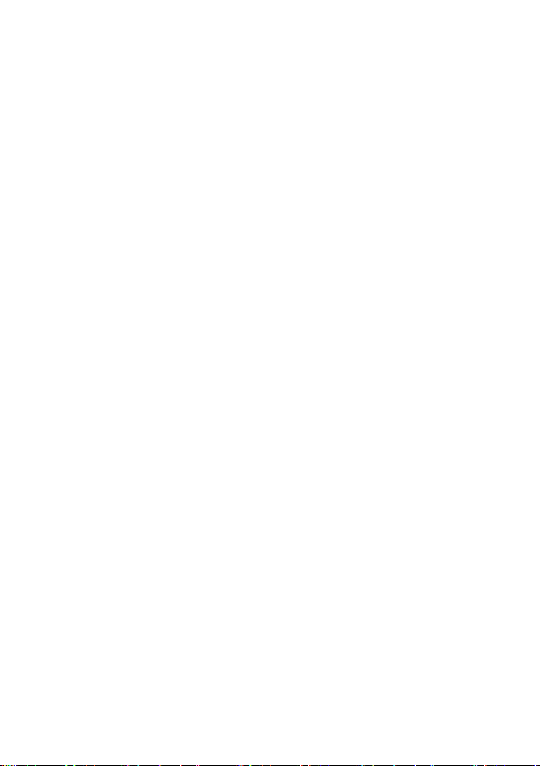
En caso de que el cliente o usuario final exporte o
transporte el producto, o lo utilice fuera de la Unión
Europea/EEE/Suiza, toda responsabilidad, garantía
o indemnización del fabricante y sus proveedores
en relación con el Producto expirará (incluida toda
indemnización con respecto a la infracción de derechos
de propiedad intelectual).
Informaciones generales .............
• Dirección de Internet: www.alcatelmobile.com
• Atención al cliente: consulte el folleto "SERVICIOS"
que viene incluido con su teléfono o visite nuestro
sitio web.
• Fabricante: TCL Communication Ltd.
• Dirección: 5/F, Building 22E, 22 Science Park East
Avenue, Hong Kong Science Park, Shatin, NT, Hong
Kong.
• Etiquetado electrónico: puede acceder a él desde
Ajustes > Normativa y seguridad o pulse *#07# y
obtendrá más información sobre el etiquetado
En nuestro sitio web, podrá consultar nuestra sección
de preguntas frecuentes (FAQ).
(1)
.
(1)
Varía según el país.
23
Page 26
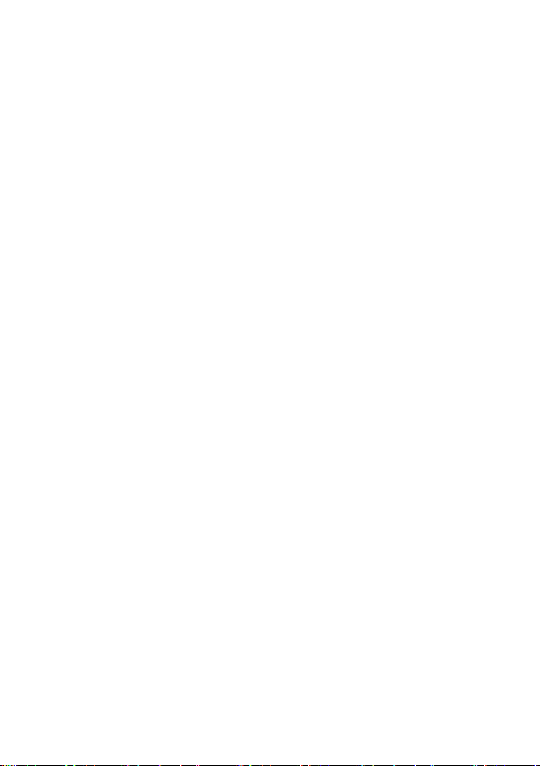
También puede ponerse en contacto con nosotros por
correo electrónico para consultarnos cualquier duda
que tenga.
Este equipo de radio funciona con las bandas de
frecuencia y potencia máxima de radiofrecuencia que
se muestran a continuación:
GSM 850/900: 34 dBm
GSM 1800/1900: 31 dBm
UMTS 1900/2100: 24 dBm
UMTS 850/900: 24.5 dBm
LTE Band 1/3/7/8/20: 24 dBm
Bluetooth:<3.1 dBm
802.11 bgn:2.4GHz band<18 dBm
• Información normativa
Por la presente, TCL Communication Ltd. declara que
este equipo de radio modelo Alcatel 5059X/5059D
cumple con la Directiva 2014/53/EU.
El texto completo de la Declaración de conformidad CE
está disponible en la dirección de Internet siguiente:
http://www.alcatelmobile.com/EU_doc
• Información adicional
La descripción de los accesorios y componentes,
incluido el software, que permiten el correcto
funcionamiento del equipo de radio se puede consultar
en el texto completo de la Declaración de conformidad
CE, en la dirección de Internet siguiente: http://www.
alcatelmobile.com/EU_doc
24
Page 27
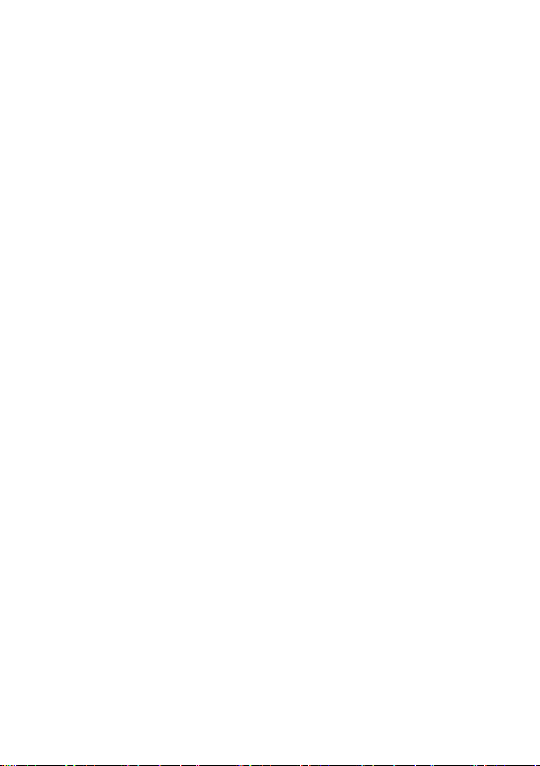
• Protección contra el robo (1)
Su teléfono móvil se identifica por un número IMEI
(número de serie) que se encuentra sobre la etiqueta
del paquete así como en la memoria de su teléfono.
Le recomendamos que anote el número la primera vez
que utilice el teléfono introduciendo *#06# y que lo
guarde en un lugar seguro. Es posible que la policía o
el operador se lo soliciten si le roban el teléfono. Con
este número, si le roban el teléfono, se podrá bloquear
el funcionamiento del mismo e impedir su uso por otra
persona, incluso con una nueva tarjeta SIM.
• Exención de responsabilidad
Usted puede encontrar diferencias entre la descripción
en esta guía y el funcionamiento real del teléfono en
uso, dependiendo de la versión de software de su
teléfono o de los servicios específicos de cada operador.
TCL Communication Ltd. no será responsable
legalmente por dichas diferentes, si las hay, ni por
sus potenciales consecuencias; dicha responsabilidad
será exclusiva del operador. Este auricular contiene
materiales, incluidas aplicaciones y software en forma
de código ejecutable o de origen, presentadas por
terceros para su incorporación en este dispositivo
(“Materiales de terceros”). Todos los materiales de
terceros de este teléfono se presentan “tal cual”, sin
(1)
Verifique la disponibilidad de este servicio con su
operador.
25
Page 28
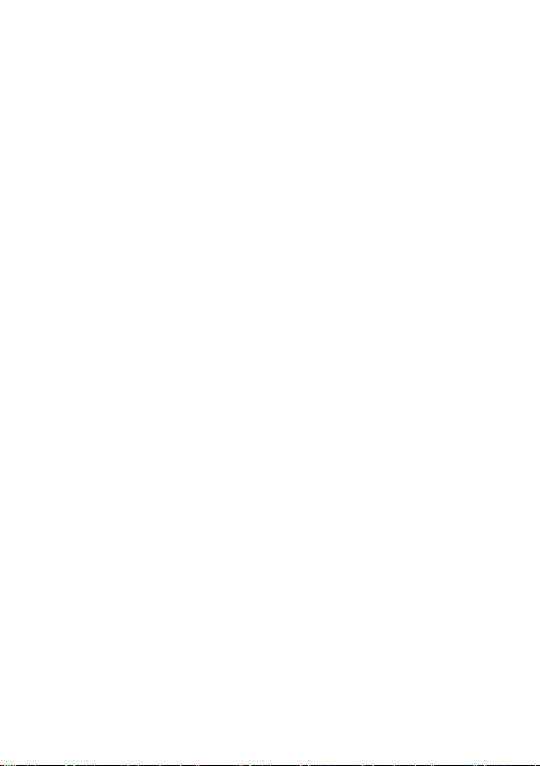
ningún tipo de garantía, ya sea explícita o implícita. El
comprador se encarga de que TCL Communication Ltd.
haya cumplido con todas las obligaciones de calidad que
le incumben como fabricante de dispositivos móviles y
teléfonos de acuerdo con los derechos de Propiedad
Intelectual. En ningún caso TCL Communication Ltd. se
hará responsable de la incapacidad de funcionamiento
o errores que presenten los Materiales de terceros
para operar con este teléfono o en interacción con
cualquier otro dispositivo. Según lo permitido por la ley,
TCL Communication Ltd. exime toda responsabilidad
frente a reclamaciones, demandas, pleitos o acciones,
y más específicamente (aunque no limitado a ella) las
acciones de la responsabilidad civil, bajo cualquier
principio de responsabilidad, que surjan por el uso,
por cualquier medio, o intento de uso de dichos
Materiales de terceros. Además, los Materiales de
terceros actuales, proporcionados de manera gratuita
por TCL Communication Ltd., pueden estar sujetos a
actualizaciones y nuevas versiones de pago en el futuro;
TCL Communication Ltd. descarta toda responsabilidad
relacionada con asuntos como los costes adicionales,
que corresponderá exclusivamente al comprador.
TCL Communication Ltd. no se hará responsable de
la falta de disponibilidad de cualquier aplicación, ya
que la disponibilidad depende del país y el operador
del comprador. TCL Communication Ltd. se reserva
el derecho en todo momento de añadir o eliminar
26
Page 29
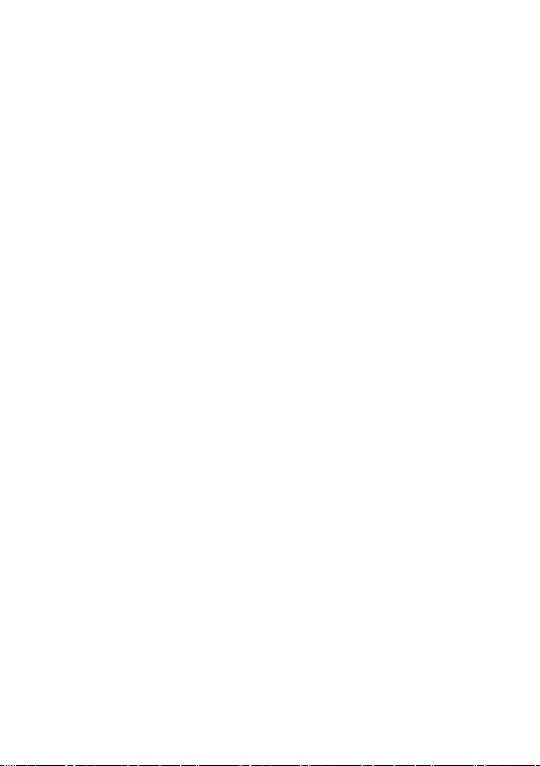
Materiales de terceros en sus teléfonos sin previo
aviso; bajo ningún concepto TCL Communication Ltd.
se hará responsable ante el comprador de cualquier
consecuencia por tal eliminación.
27
Page 30

Su teléfono ..............................
1
1.1 Teclas y conectores
Cámara
frontal
Sensor
P/L
Flash
frontal
Led de
carga
Subir o
Bajar el
volumen
Tecla
Encendido
Botón
Atrás
Tecla
Aplicaciones
recientes
Botón de
inicio
28
Page 31

Cámara
trasera
Linterna
Botón Atrás
• Toque esta tecla para volver a la pantalla
anterior o para cerrar un cuadro de diálogo, un
menú de opciones, el panel de notificaciones,
etc.
Botón de inicio
• Desde cualquier aplicación o pantalla, toque
para volver a la pantalla de inicio.
• Manténgala pulsada para encender Google
Now. Esta aplicación puede ayudarle,
por ejemplo, ofreciéndole direcciones e
información sobre restaurantes en función del
contenido que detecte en la pantalla.
Botón Aplicaciones recientes
• Toque esta tecla para abrir una vista de tarjeta
de las aplicaciones con las que ha trabajado
recientemente.
Tecla de encendido
29
Page 32

• Pulsar: Bloquea o ilumina la pantalla.
• Pulsar y mantener pulsado: Aparecerá un menú
emergente para seleccionar entre Apagar/
Reiniciar/Modo vuelo.
• Mantenga pulsada la tecla de encendido y de
bajar el volumen para tomar una captura de
pantalla.
• Mantenga pulsada la tecla de encendido
durante al menos 10 segundos para forzar el
reinicio.
Teclas de volumen
• En el modo de llamada, se ajusta el volumen
de llamada.
• En los modos Música/Vídeo/Streaming,
permiten ajustar el volumen de las aplicaciones
multimedia.
• En el modo Normal, ajustan el volumen del
tono de llamada.
• Permiten silenciar el timbre de una llamada
entrante.
• En el modo de vista previa de cámara, pulse la
tecla de subir o bajar el volumen para tomar
una foto o manténgala pulsada para iniciar el
disparo continuo.
30
Page 33

1.2 Puesta en marcha
1.2.1 Configuración
Introducir y extraer la tarjeta SIM/microSD
Introduzca el PIN en el hueco y saque la cubierta
1
Introduzca o extraiga la tarjeta SIM y la tarjeta
2
microSD
SIM única
2
1
SIM dual
2
SIM2/
SD
1
31
Page 34

Debe insertar la tarjeta SIM para poder realizar llamadas.
No es necesario que apague el teléfono antes de
insertar o extraer la tarjeta SIM, ya que este teléfono es
compatible con el cambio estando encendido.
Este teléfono solo es compatible con tarjetas
nano-SIM. No intente introducir ningún otro tipo
de tarjeta SIM, como mini y micro; si lo hace,
podría dañar el teléfono.
Cargar la batería
Se recomienda cargar la batería completamente ( ). El
estado de carga se indica con el porcentaje que aparece
en pantalla. El porcentaje aumenta a medida que se
carga la batería.
32
Page 35

Para reducir el consumo y el gasto de energía,
cuando la batería esté completamente cargada,
desconecte el cargador de la toma de corriente,
apague las aplicaciones Wi-Fi, GPS, Bluetooth o
las que se ejecuten en segundo plano cuando no
las utilice, disminuya el tiempo de la iluminación
de pantalla, etc.
1.2.2 Encender el teléfono
Mantenga pulsada la tecla de encendido hasta que
el teléfono se encienda, desbloquee el teléfono si
es necesario (deslizar, PIN, contraseña o patrón) y
confirme. Se visualizará la pantalla de inicio.
Si desconoce el código PIN o lo ha olvidado, póngase
en contacto con su operador de red. Asegúrese de
guardar bien su código PIN.
1.2.3 Apagar el teléfono
Pulse y mantenga pulsada la tecla de encendido hasta
que aparezcan las opciones y seleccione Apagar.
1.3 Pantalla de inicio
Puede colocar todos sus elementos favoritos o aquellos
que utiliza con más frecuencia (aplicaciones, accesos
directos, carpetas y widgets) en la pantalla de inicio para
acceder rápidamente a ellos. Toque el botón Inicio para
ir a la pantalla de inicio.
33
Page 36

2
Barra de estado
1
1
3
4
5
6
7
• Indicadores de estado/notificación
• Toque y arrastre hacia abajo para abrir el panel
de notificaciones.
Barra de búsqueda de Google
4
• Toque 2 para acceder a la pantalla de búsqueda
mediante texto.
• Toque 3 para acceder a la pantalla de búsqueda
por voz.
Deslice el dedo hacia la izquierda o hacia la derecha
5
para ver más pantallas
Aplicaciones favoritas de la bandeja
6
• Permite acceder a la aplicación.
34
Page 37

• Mantenga pulsado para mover o eliminar
aplicaciones.
Permite abrir el panel de aplicaciones.
7
Pantalla reversible
El teléfono es compatible con la función reversible.
En la pantalla de inicio, toque para abrir el panel de
aplicaciones y, a continuación, toque Ajustes> Pantalla
> Girar pantalla automáticamente para activar esta
función.
1.3.1 Barra de estado
En la barra de estado puede visualizar el estado del
teléfono (en el lado derecho) y la información de
notificaciones (en el lado izquierdo).
Arrastre hacia abajo la barra de estado para ver
notificaciones y vuelva a arrastrarla para abrir el panel
de configuración rápida.
Toque y arrastre hacia arriba para cerrarlo. Cuando haya
notificaciones, puede tocarlas para acceder a ellas.
35
Page 38

Panel de notificaciones
Cuando tenga notificaciones, toque y arrastre hacia
abajo la barra de estado para abrir el panel de
notificaciones y leer información más detallada.
1
2
3
Abrir el panel de ajustes rápidos
1
Toque y arrastre hacia abajo para abrir el panel de
2
notificaciones.
Borrar todas las notificaciones (las notificaciones en
3
curso permanecerán)
36
Page 39

Panel de configuración rápida
Toque y arrastre hacia abajo el panel de notificaciones
para abrir el panel de configuración rápida. Mediante
los iconos podrá activar o desactivar funciones o
cambiar modos.
Abra Ajustes para ver la lista
completa de ajustes.
37
Page 40

1.3.2 Barra de navegación
Toque para esconder la barra de navegación.
1
Deslice hacia arriba para mostrar la barra de
2
navegación.
1
2
1
38
Page 41

1.3.3 Bloquear y desbloquear la pantalla
Para proteger su teléfono y su privacidad, puede
bloquear la pantalla del teléfono al crear diversos
patrones, PIN, contraseñas, huella dactilar, etc.
Para crear un patrón de desbloqueo de pantalla
• En la pantalla de inicio, toque para abrir el panel
de aplicaciones y, luego, toque Ajustes > Seguridad
y ubicación > Bloqueo de pantalla.
• Establezca su patrón personal.
Para bloquear la pantalla del teléfono
Pulse la tecla de encendido una vez para bloquear la
pantalla.
Para desbloquear la pantalla del teléfono
Pulse la tecla de encendido una vez para iluminar
la pantalla, deslice el dedo para trazar el patrón de
desbloqueo que haya creado o introduzca el PIN, la
contraseña o la huella dactilar, etc.
Si ha elegido Deslizar como bloqueo de pantalla, puede
pulsar la tecla de encendido para iluminar la pantalla
y después deslizar hacia arriba para desbloquear la
pantalla.
39
Page 42

Deslice hacia
arriba para
desbloquear la
pantalla
1.3.4 Personalización de la pantalla de inicio
Añadir
Mantenga pulsada una carpeta, una aplicación o un
widget y arrastre el elemento a la pantalla de inicio que
prefiera.
Colocación en otro lugar
Mantenga pulsado un elemento, arrástrelo hacia el
lugar que desea y suéltelo. Puede mover elementos
tanto en la pantalla de inicio como en la bandeja de
favoritos. Mantenga pulsado el icono a la izquierda o
a la derecha de la pantalla para arrastrar el elemento a
otra pantalla de inicio.
40
Page 43

Eliminar
Mantenga pulsado un elemento, arrástrelo hasta que
quede encima del icono Eliminar y suéltelo.
Crear carpetas
Para mejorar la organización de los accesos directos o
las aplicaciones en la pantalla de inicio y la bandeja de
favoritos, puede añadirlos a una carpeta colocando un
elemento encima de otro. Para renombrar una carpeta,
ábrala y toque la barra del nombre de la carpeta para
introducir el nuevo nombre.
Personalización del fondo de pantalla
Toque y mantenga pulsada un área vacía de la pantalla de
inicio y, a continuación, toque FONDOS DE PANTALLA
para personalizar el fondo de pantalla.
1.3.5 Widgets y aplicaciones usadas
recientemente
Consultar widgets
Mantenga pulsada un área vacía de la pantalla de inicio
y, a continuación, toque WIDGETS para ver todos los
widgets.
Toque el widget seleccionado y deslícelo para cambiar a
su pantalla preferida.
41
Page 44

Consultar las aplicaciones utilizadas recientemente
Para consultar las aplicaciones usadas recientemente,
toque el botón Aplicaciones recientes. Toque una
miniatura de la ventana para abrir la aplicación.
Toque una miniatura y deslícela hacia la derecha o la
izquierda o toque X para cerrar una aplicación.
Toque en la parte inferior de la pantalla para cerrar
todas las aplicaciones abiertas.
1.3.6 Ajuste de volumen
Usar la tecla de volumen
Pulse la tecla Volumen para ajustar el volumen. Para
activar el modo de vibración, pulse la tecla para bajar el
volumen hasta que el teléfono vibre.
42
Page 45

Uso del menú Ajustes
En la pantalla de inicio, toque para abrir el panel de
aplicaciones y, después, toque Ajustes > Sonido para
definir el volumen de multimedia, tonos, alarmas, etc.
43
Page 46

Introducción de texto ...........
2
2.1 Con el teclado en pantalla
Ajustes del teclado en pantalla
Vaya a Ajustes > Sistema > Idioma y entrada de texto >
Teclado virtual, toque el teclado que quiere configurar y
aparecerán una serie de ajustes disponibles.
Ajustar la orientación del teclado en pantalla
Gire el teléfono lateralmente o hacia arriba para ajustar
la orientación del teclado en pantalla. Puede ajustarlo
cambiando los ajustes (toque Ajustes > Pantalla > Girar
pantalla automáticamente).
44
Page 47

2.1.1 Gboard
1
3
4
5
Permite introducir texto o números.
1
Mantenga pulsado para seleccionar símbolos.
2
Toque aquí para alternar entre los modos "abc/Abc"
3
2
y mantenga pulsado para cambiar al modo "abc/
ABC".
Permite cambiar al teclado de símbolos y al teclado
4
numérico.
Mantenga pulsado para mostrar las opciones de
5
entrada de texto.
45
Page 48

2.2 Editar texto
Es posible editar los textos introducidos.
• Mantenga pulsado o toque dos veces el texto que
quiera editar.
• Arrastre las pestañas para cambiar el texto
seleccionado.
• Se mostrarán las opciones siguientes: CORTAR,
COPIAR, COMPARTIR y SELECCIONAR TODO.
También puede insertar texto nuevo si lo prefiere
• Toque donde desee escribir, o toque y mantenga
pulsado el espacio; el cursor parpadeará y se mostrará
la pestaña. Arrastre el dedo para mover el cursor.
• Si ha cortado o copiado algún texto, toque la pestaña
para mostrar PEGAR, que le permite pegar el texto
que haya copiado.
46
Page 49

Llamadas telefónicas,
3
registro y contactos ...............
3.1 Llamadas ............................................
3.1.1 Realizar una llamada
Para realizar una llamada, toque en la bandeja de
favoritos.
1
2
5
Registro de llamadas
1
Contactos
2
3
4
47
Page 50

Ver la información detallada del contacto. También
3
puede editar, eliminar, compartir el contacto o
enviar un mensaje al contacto.
Muestra el teclado
4
Realizar una llamada al número que se muestra.
5
Mantenga
pulsado para
llamar al buzón
de voz.
Introduzca el número deseado con el teclado y toque
para establecer la llamada o seleccione un contacto de
CONTACTOS o REGISTRO DE LLAMADAS arrastrando
o tocando las pestañas y, a continuación, toque para
realizar la llamada.
El número que ha introducido se puede guardar en
Contactos tocando el icono Crear contacto nuevo o
el icono Añadir a un contacto .
48
Page 51

Si se equivoca, puede borrar los números erróneos
tocando .
Para colgar una llamada, toque .
Llamadas internacionales
Para realizar una llamada internacional, mantenga
pulsado para introducir el signo "+". A continuación,
introduzca el prefijo internacional del país seguido del
número de teléfono completo y toque .
Llamada de emergencia
Si el teléfono tiene cobertura de red, marque el número
de emergencia y pulse para realizar una llamada de
emergencia. Esto funciona incluso sin tarjeta SIM y sin
necesidad de introducir el código PIN.
49
Page 52

3.1.2 Responder o rechazar una llamada
Si recibe una llamada, aparecerá una ventana de
llamada en la parte superior de la pantalla. Toque
RECHAZAR para descartar una llamada o RESPONDER
para contestarla. Toque la ventana de llamadas para
abrir la pantalla de llamadas de teléfono.
En la pantalla de llamadas telefónicas:
• Toque para contestar la llamada.
• Toque para rechazar la llamada.
• Toque para rechazar la llamada enviando un
mensaje predefinido.
• Toque si desea dejar un recordatorio para devolver
la llamada.
50
Page 53

3.1.3 Llamar a su buzón de voz
Para que no pierda ninguna llamada, la red dispone de
un servicio de buzón de voz. Este servicio funciona
como un contestador que puede consultar en cualquier
momento.
Para acceder a su buzón de voz, mantenga pulsada la
tecla .
Si recibe un mensaje en el buzón de voz, aparecerá
en la barra de estado. Abra el panel de notificaciones y
toque Nuevo mensaje de voz.
51
Page 54

3.1.4 En el transcurso de una llamada
Para ajustar el volumen durante una llamada, pulse la
tecla Volumen.
Toque aquí para finalizar la llamada actual.
Toque aquí una vez para activar el altavoz durante
la llamada en curso. Toque de nuevo este icono para
desactivar el altavoz.
Toque aquí una vez para silenciar la llamada en
curso. Toque este icono de nuevo para restaurar el
sonido.
Toque aquí para mostrar el teclado de marcado.
52
Page 55

Toque aquí una vez para poner en espera la llamada
en curso. Toque este icono de nuevo para recuperar
la llamada.
Toque para añadir otra llamada.
Toque aquí para abrir las opciones de Contactos.
Para evitar tocar la pantalla táctil accidentalmente
durante una llamada, la pantalla se bloqueará
automáticamente cuando acerque el teléfono al
oído y se desbloqueará cuando lo aparte.
3.1.5 Gestión de varias llamadas
Este teléfono permite gestionar varias llamadas
simultáneas.
Alternar llamadas
Cuando acepte dos llamadas, toque el número o el
nombre del contacto para pasar de una llamada a otra.
Se pone en espera la llamada en curso y puede pasar a
la otra.
Conferencias telefónicas
(1)
Es posible establecer una conferencia telefónica de la
siguiente manera.
• Llame al primer participante de la conferencia
telefónica.
(1)
Dependiendo de su operador de red.
53
Page 56

• Toque para añadir otra llamada.
• Introduzca el número de teléfono de la persona
que desea añadir a la conferencia y toque .
También puede añadir participantes desde Registro
de llamadas o Contactos.
• Toque para iniciar la conferencia.
• Toque para finalizar la conferencia telefónica y
desconectar a todos los participantes.
3.1.6 Ajustes de llamadas
Toque de la pantalla de llamadas, luego toque Ajustes
para configurar el teléfono y los contactos.
3.2 Registro de llamadas
Puede acceder al registro de llamadas tocando en la
pantalla de llamadas para ver las llamadas perdidas, las
llamadas salientes y las llamadas entrantes.
Toque para ver información u otras operaciones
disponibles, puede iniciar una nueva llamada, enviar
un mensaje al contacto o número, ver información
detallada de la llamada o borrar la llamada.
54
Page 57

Toque para borrar todo el historial.
3.3 Contactos .........................................
Contactos permite acceder de forma rápida y fácil a las
personas con las que desee ponerse en contacto.
Puede ver y crear contactos en su teléfono y
sincronizarlos con sus contactos de Gmail u otras
aplicaciones de Internet o de su teléfono.
3.3.1 Consulta de contactos
Para ver sus contactos, toque en el panel de
aplicaciones.
55
Page 58

1
2
3
4
Ver el menú de opciones de la lista de contactos
1
Toque aquí para buscar contactos.
2
Abrir el panel de contactos rápidos
3
Mantenga pulsado para seleccionar los contactos
que desea eliminar
Añadir contacto nuevo
4
Los contactos eliminados también se suprimirán
de otras aplicaciones del teléfono o Internet la
próxima vez que sincronice el teléfono.
3.3.2 Añadir un contacto
Toque en la lista de contactos para crear un contacto
nuevo.
56
Page 59

Deberá introducir el nombre del contacto y otra
información de contacto. Para pasar de un campo
a otro, desplácese hacia arriba o hacia abajo en la
pantalla.
1
2
3
Cuando haya terminado, toque este icono para
1
guardar
Permite seleccionar o realizar una foto para el
2
contacto.
Toque aquí para abrir las etiquetas disponibles.
3
57
Page 60

Añadir/eliminar de Favoritos
(1)
Para añadir un contacto a los favoritos, toque un
contacto para ver los detalles y, luego, toque para
añadirlo a los favoritos.
Para eliminar un contacto de los favoritos, toque la
estrella que aparece en la pantalla de detalles del
contacto.
3.3.3 Edición de contactos
Para editar la información de un contacto, toque en
la pantalla de detalles del contacto.
Cuando haya terminado, toque para guardar.
3.3.4 Uso de Quick Contact for Android
Toque un contacto para abrir Quick contact for Android.
A continuación, puede tocar o el número para realizar
la llamada. Para enviar un mensaje, toque .
(1)
Solamente se pueden añadir a Favoritos contactos del
teléfono y contactos de la cuenta.
58
Page 61

Los iconos disponibles en el panel de contactos rápidos
dependerán de la información que tenga del contacto y
de las aplicaciones y las cuentas del teléfono.
3.3.5 Importar, exportar y compartir contactos
Este teléfono permite importar o exportar contactos
entre el teléfono, la tarjeta SIM y el almacenamiento
del teléfono.
En la pantalla Contactos, toque para abrir el menú
de opciones. Toque Ajustes > Importar/exportar y,
a continuación, seleccione para importar/exportar
contactos de/a las cuentas, la tarjeta SIM, el teléfono,
el almacenamiento interno, la tarjeta micro SD, etc.
59
Page 62

Puede compartir uno o varios contactos con otras
personas enviando la vCard del contacto a través de
Bluetooth, Gmail, etc.
Toque el contacto que desee compartir y, a continuación,
toque y Compartir en la pantalla de detalles del
contacto. Seleccione el número que desea compartir,
toque y, a continuación, seleccione la aplicación que
desea utilizar para realizar esta acción.
3.3.6 Visualización de contactos
Puede configurar para cada cuenta las listas de
contactos que desea visualizar en la lista Contactos.
Toque y, luego, toque Contactos que mostrar en la
pantalla de la lista de contactos; a continuación podrá
elegir los contactos que desea que se muestren.
Toque y, luego, toque Ajustes > Opciones de
visualización para ordenar la lista tocando Nombre
o Apellido, así como para ver los nombres de los
contactos tocando Primero el nombre o Primero el
apellido.
3.3.7 Agrupación y división de contactos
Para evitar duplicados, puede añadir cualquier
información de contacto nueva a contactos existentes
con una sola acción.
60
Page 63

Toque el contacto al que desea añadir información,
toque para acceder a la pantalla de edición de
contactos. A continuación, vuelva a tocar y toque
Vincular.
En este momento, deberá seleccionar el contacto cuya
información desee combinar con el primer contacto. La
información del segundo contacto se añadirá a la del
primero, y el segundo contacto desaparecerá de la lista
Contactos.
Para dividir la información de los contactos, toque el
contacto cuya información desee dividir, toque para
acceder a la pantalla de edición de contactos, vuelva a
tocar y después toque Ver contactos vinculados y,
luego, toque DIVIDIR para confirmar.
61
Page 64

3.3.8 Sincronización de contactos en múltiples
cuentas
Es posible sincronizar contactos, datos y otra
información desde distintas cuentas en función de las
aplicaciones instaladas en el teléfono.
Para añadir una cuenta, toque en la lista de contactos
y toque Ajustes > Gestionar cuentas, o en la pantalla
de inicio toque y, luego, toque Ajustes > Usuarios y
cuentas > Añadir cuenta.
Deberá seleccionar el tipo de cuenta que desea añadir,
como Google, Corporativa (Trabajo), etc.
Al igual que con otras configuraciones de cuenta, deberá
introducir información detallada, como el nombre de
usuario, la contraseña, etc.
Puede eliminar una cuenta y toda la información
asociada del teléfono. Toque la cuenta que desea
eliminar > Toque > Seleccione Eliminar cuenta >
Confirmar.
Sincronización automática
En la pantalla Cuentas, toque y marque la casilla de
verificación Sincronización automática datos. Si se
activa, todos los cambios aplicados a la información del
teléfono o en línea se sincronizarán automáticamente
entre sí.
62
Page 65

Mensajes .............................
4
4.1 Redactar un nuevo mensaje
Con este teléfono móvil podrá crear, modificar y recibir
mensajes SMS y MMS.
Para acceder a Mensajes, toque .
En la pantalla de la lista de mensajes, toque para
crear mensajes de texto/multimedia.
1
2
Más opciones
1
Enviar un mensaje de texto
2
63
Page 66

Envío de un mensaje de texto
Para añadir destinatarios, introduzca el nombre o el
número de teléfono móvil del destinatario. Toque la
barra Escribir un mensaje SMS para escribir el texto del
mensaje. Cuando haya terminado, toque para enviar
el mensaje de texto.
Un mensaje SMS de más de 160 caracteres será
facturado como varios mensajes SMS. Aparecerá un
contador a la derecha de la caja de texto para recordarle
cuántos caracteres están permitidos en un mensaje.
Los caracteres especiales (acentos) también
aumentarán el tamaño del SMS. Esto puede
provocar que se envíen múltiples SMS a su
destinatario.
Envío de un mensaje multimedia
Los mensajes multimedia son mensajes que permiten
el envío de vídeos, imágenes, fotos, animaciones,
diapositivas y sonidos a otros teléfonos móviles
compatibles y a direcciones de correo electrónico.
Un SMS se convertirá automáticamente a MMS cuando
se adjunten archivos multimedia (imagen, vídeo, audio,
etc.), o se añada un asunto o direcciones de correo
electrónico.
64
Page 67

Para enviar un mensaje multimedia, introduzca el
número de teléfono del destinatario. Toque la barra
Escribir un mensaje para introducir el texto del mensaje.
Toque para abrir el menú de opciones. Toque Añadir
asunto para insertar un asunto. Toque para adjuntar
una imagen, un vídeo, un archivo de audio, etc.
Cuando haya terminado, toque para enviar el mensaje
multimedia.
4.2 Gestionar mensajes
Cuando reciba un mensaje, aparecerá en la barra de
estado como notificación. Arrastre hacia abajo la barra
de estado para abrir el panel de notificaciones. Toque
el nuevo mensaje para abrirlo y leerlo. También puede
acceder a la aplicación Mensajes y tocar el mensaje para
abrirlo.
Los mensajes se muestran como una conversación.
Toque un mensaje para acceder a la pantalla de creación
de mensajes:
65
Page 68

• Toque para llamar al número.
• Toque para guardar el número en contactos o ver
los detalles del contacto si se ha guardado el número.
• Para responder a un mensaje, introduzca el texto o
toque para introducir texto rápido, un contacto,
etc. Cuando haya terminado, toque .
• Si pulsa prolongadamente un mensaje, aparecerán
las siguientes opciones: Copiar , Reenviar , Ver
detalles del mensaje , Eliminar , Atrás , menú
con otras opciones , etc.
66
Page 69

4.3 Configurar los ajustes de mensajes
En la pantalla de la lista de mensajes, toque y
seleccione Ajustes.
• GENERAL
Las opciones Almacenamiento, Notificaciones,
Mensajes WAP, Ajustes de Cell Broadcasts, etc.
pueden configurarse en Ajustes generales.
• AVANZADO
Los ajustes de los mensajes de texto (SMS) y los
ajustes de los mensajes multimedia (MMS) pueden
configurarse en Ajustes avanzados.
67
Page 70

Calendario, reloj y
5
calculadora ..............................
5.1 Calendario .........................................
Puede utilizar el calendario para hacer un seguimiento
de las reuniones, citas importantes, etc.
Para ver el calendario y crear eventos, toque en la
pantalla de inicio y, luego, toque Calendario.
5.1.1 Vista multimodo
Puede ver el Calendario en las vistas Agenda, Día, 3
días, Semana o Mes, toque para seleccionarlo.
5.1.2 Para crear nuevos eventos
Puede añadir nuevos eventos desde cualquier vista del
Calendario.
• Toque .
• Complete toda la información necesaria para este
evento nuevo. Si se trata de un evento que dura todo
un día, seleccione Todo el día.
68
Page 71

• Invite a personas al evento. Escriba las direcciones de
correo electrónico de las personas que desee invitar
separadas con comas. Éstas recibirán una invitación
de Calendario y de Correo electrónico.
• Cuando acabe, toque GUARDAR en la parte superior
de la pantalla.
Para crear rápidamente un evento desde la pantalla de
vista Semana, toque un punto vacío para seleccionar
la zona de destino (que se volverá ) y luego toque el
icono para crear el evento nuevo.
5.1.3 Para borrar o editar un evento
Para borrar o editar un evento, toque el evento para
entrar en la pantalla de detalles. Toque para editar el
evento o toque y, luego, Eliminar para borrarlo.
5.1.4 Recordatorio de evento
Si se establece un recordatorio para un evento, el
icono de evento futuro aparecerá en la barra de
estado como notificación cuando llegue la hora del
recordatorio.
Toque y arrastre hacia abajo la barra de estado para
abrir el panel de notificaciones y toque el nombre del
evento para ver la lista de notificaciones del Calendario.
69
Page 72

Toque el botón Atrás para conservar los recordatorios
pendientes en la barra de estado y el panel de
notificaciones.
5.2 Reloj ...................................................
El teléfono móvil tiene un reloj incorporado.
Para ver la hora actual, toque en la pantalla de inicio
y, luego, toque Reloj.
5.2.1 Reloj mundial
Para ver el reloj mundial, toque en la pantalla Reloj.
Toque para añadir una zona horaria.
5.2.2 Alarma
En la pantalla Reloj, toque para acceder a la pantalla
Alarma.
Active para habilitar la alarma.
Toque para añadir una nueva alarma:
Toque una alarma ya existente para acceder a la pantalla
de edición de alarma.
Toque para eliminar la alarma seleccionada.
70
Page 73

5.2.3 Cuenta atrás
Desde la pantalla Reloj, toque para acceder a la
pantalla del Temporizador.
• Introduzca el tiempo. Debe introducirlo en una
secuencia numérica de horas, minutos y segundos.
• Toque para iniciar la cuenta atrás.
Ponen en
pausa/
reproducir
71
Page 74

5.2.4 CRONÓMETRO
Desde la pantalla Reloj, toque para acceder a la
pantalla del CRONÓMETRO.
• Toque para iniciar el cronómetro.
• Toque Vuelta para mostrar una lista con los registros
correspondientes a la hora actualizada.
• Toque para poner a cero el total y los tiempos
registrados. Se reiniciarán tras tocar .
• Toque RESTABLECER para borrar el registro.
• Toque COMPARTIR para compartir.
5.2.5 Configurar los ajustes del reloj
Toque y, luego, toque Ajustes para acceder a los
ajustes de Reloj y Alarmas.
72
Page 75

5.3 Calculadora ......................................
Hay dos paneles disponibles: Panel de funciones básicas
y Panel de funciones avanzadas.
Para alternar entre los paneles, seleccione una de las
dos formas siguientes:
• Deslice la pantalla de la calculadora básica a la
izquierda para abrir la calculadora científica.
• Gire el teléfono en posición horizontal desde el
panel de funciones básicas para abrir la calculadora
científica. Esta opción solo está disponible si Ajustes
> Pantalla > Girar pantalla automáticamente está
activado.
Toque para borrar dígitos de uno en uno o mantenga
pulsado para borrarlos todos a la vez.
73
Page 76

Cómo conectarse ...................
6
Para conectarse a Internet con este teléfono, podrá
utilizar las redes GPRS/EDGE/3G/4G o WI-FI.
6.1 Conectarse a Internet
6.1.1 GPRS/EDGE/3G/4G
La primera vez que encienda el teléfono con su tarjeta
SIM introducida, se configurará automáticamente el
servicio de red: GPRS, EDGE, 3G o 4G.
Si la red no está conectada, puede activar los datos
móviles en Ajustes > Red e Internet > Uso de datos.
Para comprobar la conexión de red que está utilizando,
toque Ajustes > Red e Internet > Redes móviles > APN
u Operadores de red.
Para crear un punto de acceso nuevo
Para añadir una conexión de red GPRS/EDGE/3G/4G
al teléfono, siga los pasos siguientes:
• Toque Ajustes > Redes e Internet > Redes móviles
> APN.
• Toque e introduzca la información de APN
necesaria.
74
Page 77

• Cuando haya terminado, toque y, a continuación,
Guardar.
Para activar los datos en roaming
• Toque Ajustes > Redes e Internet > Redes móviles >
Datos en roaming.
• Aunque desactive el roaming de datos, podrá seguir
intercambiando datos con una conexión Wi-Fi
(consulte la sección "6.1.2 Wi-Fi").
Para seleccionar el modo de red preferido
• Toque Ajustes > Redes e Internet > Redes móviles >
Preferencia modo de red.
6.1.2 Wi-Fi
Puede conectarse a Internet cuando su teléfono recibe
la señal de una red inalámbrica. Es posible utilizar
Wi-Fi en el teléfono aunque no tenga una tarjeta SIM
colocada.
Para activar Wi-Fi y conectarse a una red inalámbrica
• Toque Ajustes > Redes e Internet > Wi-Fi.
• Active .
• Una vez que el Wi-Fi está activado, se muestran las
redes Wi-Fi detectadas.
75
Page 78

• Toque una conexión Wi-Fi para conectarse a ella. Si
la red que ha seleccionado es segura, se le exigirá
introducir una contraseña u otras credenciales (puede
contactar con los operadores de red para obtener
información detallada). Cuando haya terminado,
toque CONECTAR.
Para que se active una notificación cuando se detecte
una red nueva
Cuando estén activadas la función Wi-Fi y la notificación
de redes, el icono de Wi-Fi aparecerá en la barra de
estado cada vez que el teléfono detecte la cobertura
de una red inalámbrica disponible. A continuación se
exponen los pasos necesarios para activar la función de
notificación cuando está activado el Wi-Fi:
• Toque Ajustes > Redes e Internet > Wi-Fi.
• Toque .
• Active Notificación de red .
Para añadir una red Wi-Fi
Cuando la función Wi-Fi esté activada, podrá añadir
redes Wi-Fi según sus preferencias.
• Toque Ajustes > Redes e Internet > Wi-Fi.
• Toque Añadir red.
• Escriba el nombre de la red y toda la información de
red necesaria.
76
Page 79

• Toque GUARDAR.
Borrar una red Wi-Fi
A continuación se exponen los pasos necesarios para
evitar la conexión automática a las redes que ya no
desee utilizar.
• Active la función Wi-Fi si aún no lo está.
• En la pantalla Wi-Fi, toque el nombre de la red
guardada.
• Toque BORRAR en el cuadro de diálogo que se
abrirá.
6.2 Conexión a un dispositivo Bluetooth
(1)
Bluetooth es una tecnología de comunicación
inalámbrica de corto alcance que le permite intercambiar
datos o conectarse a otros dispositivos Bluetooth para
varios usos.
Cómo activar el Bluetooth
• Toque Ajustes > Redes e Internet > Bluetooth.
(1)
Se recomienda el uso de auriculares Bluetooth de
Alcatel, ya que su compatibilidad con el teléfono ha sido
comprobada y garantizada. Visite www.alcatelmobile.
com para obtener más información sobre los auriculares
Bluetooth de Alcatel.
77
Page 80

• Active Bluetooth .
En la pantalla se mostrarán el nombre de su dispositivo
y de otros dispositivos disponibles.
Para cambiar el nombre del dispositivo
• Toque Ajustes > Redes e Internet > Bluetooth.
• Toque Nombre del dispositivo.
• Introduzca un nombre y toque RENOMBRAR para
confirmar.
Para sincronizar o conectar el teléfono con un
dispositivo Bluetooth
Para poder intercambiar datos con otro dispositivo,
debe activar Bluetooth y sincronizar el teléfono con
el dispositivo Bluetooth con el que desee realizar el
intercambio.
• Toque Ajustes > Redes e Internet > Bluetooth.
• Toque Vincular nuevo dispositivo.
• Toque un dispositivo Bluetooth de la lista con el que
desee sincronizarse.
• Aparecerá un cuadro de diálogo; toque
SINCRONIZAR para confirmar.
• Si se realiza correctamente la sincronización, el
teléfono se conectará al dispositivo.
78
Page 81

Para desconectar o cancelar la sincronización el
teléfono de un dispositivo Bluetooth
• Toque junto al dispositivo que desee desvincular.
• Toque BORRAR para confirmar.
6.3 Conexión a un ordenador a través
de USB
El cable USB permite transferir archivos multimedia y
otros archivos entre el teléfono y el ordenador.
Para conectar su teléfono al ordenador
Utilice el cable USB que viene con su teléfono para
conectar este a un puerto USB de su ordenador.
Recibirá la notificación de que el USB está conectado.
Abra el panel de notificaciones y toque USB para
transferir archivos; a continuación, en el cuadro de
diálogo siguiente, elija la manera en que desea transferir
los archivos. Por defecto, la opción seleccionada es
Carga.
Antes de usar MTP, compruebe que se haya
instalado el controlador (Windows Media Player
11 o superior).
79
Page 82

6.4 Compartir la conexión de datos
móviles del teléfono
Puede compartir la conexión de datos del teléfono
con un solo ordenador a través del cable USB (módem
USB) o hasta con cuatro dispositivos a la vez a través
de Bluetooth (módem Bluetooth) o Wi-Fi (zona Wi-Fi).
Las funciones siguientes pueden comportar
cargos de red de su operador de red. En zonas de
roaming se le pueden cargar tarifas adicionales.
Para compartir la conexión de datos del teléfono a
través de un cable USB y Bluetooth o como zona Wi-Fi
Acceda a Ajustes > Redes e Internet > Configuración de
Zona Wi-Fi y módem USB para activar estas funciones.
Cómo renombrar o proteger su zona Wi-Fi móvil
Si la zona Wi-Fi está activada, puede cambiar el nombre
de la red Wi-Fi (SSID) del teléfono y protegerla.
• Toque Ajustes > Redes e Internet > Configuración de
Zona Wi-Fi y módem USB > Zona Wi-Fi.
• Toque Configurar zona Wi-Fi móvil para cambiar la
red SSID o establecer la seguridad de la red.
• Toque GUARDAR.
80
Page 83

6.5 Conexión a redes privadas virtuales
Las redes privadas virtuales (VPN) permiten conectarse
a los recursos de una red local protegida desde el
exterior. Las empresas, escuelas y otras instituciones
suelen utilizar VPN para que sus usuarios puedan
acceder a recursos de redes locales cuando no están
dentro de la red o cuando están conectados a una red
inalámbrica.
Para añadir una VPN
• Toque Ajustes > Redes e Internet > VPN y después
toque .
• En la pantalla que se abrirá, siga las instrucciones
del administrador de red para configurar cada
componente de los ajustes VPN.
• Toque GUARDAR.
Se añadirá la VPN a la lista de la pantalla Configuración
de red VPN.
Antes de añadir una VPN, debe establecer un
código PIN o contraseña para su teléfono.
Para conectarse o desconectarse de una VPN
Para conectarse a una VPN:
• Toque Ajustes > Redes e Internet > VPN.
81
Page 84

• Las VPN añadidas aparecerán en la lista. Toque la
VPN a la que quiera conectarse.
• En el cuadro de diálogo que se abrirá, introduzca las
credenciales solicitadas y toque CONECTAR.
Para desconectarse de una VPN:
• Toque la VPN de la que quiera desconectarse.
Aparecerá un cuadro de diálogo, toque
DESCONECTAR.
Para editar o suprimir una VPN
Para editar una VPN:
• Toque Ajustes > Redes e Internet > VPN.
• Las VPN añadidas aparecerán en la lista. Toque el
icono junto a la VPN que quiere editar.
• Tras editar, toque GUARDAR.
Para suprimir una VPN:
• Toque el icono que aparece junto a la VPN
seleccionada y toque BORRAR para eliminarla.
82
Page 85

Aplicaciones multimedia ......
7
7.1 Cámara ..............................................
Este teléfono móvil está equipado con una cámara para
tomar fotos y vídeos.
Antes de usar la cámara, asegúrese de retirar la tapa
protectora de la lente para que no afecte a la calidad
de la imagen.
Para hacer una foto o un vídeo, toque en la pantalla
de inicio y luego toque Cámara.
3
4
5
6
7
1
2
83
Page 86

Modo flash
1
Toque para activar/desactivar el flash de la cámara.
Permite alternar entre la cámara frontal/trasera.
2
Botón de filtro
3
Toque aquí para obtener una vista previa del visor
con el filtro activo. Toque cualquier filtro para
aplicar un filtro y volver a la pantalla anterior.
Toque la pantalla para enfocar
4
Junte y separe dos dedos para acercar o alejar el
5
zoom
Ver las fotos o los vídeos que ha hecho
6
Hacer una foto
7
Para hacer una foto
La pantalla hace las veces de visor. Encuadre el objeto o
el paisaje en el visor, toque la pantalla para enfocar si es
necesario y toque para hacer la foto. La fotografía se
guardará automáticamente. También puede mantener
pulsado para capturar ráfagas.
84
Page 87

Para grabar un vídeo
Toque la parte derecha de este icono para cambiar
el modo de cámara a vídeo, luego, toque la parte
izquierda de este icono para iniciar la grabación de
vídeo. También puede tocar la parte izquierda de este
icono para hacer una foto durante la grabación
de vídeo.
Toque para hacer una pausa en la grabación de
vídeo y toque para continuar. Toque para dejar de
grabar. El vídeo se guardará automáticamente.
Otras operaciones posibles durante la visualización de
una imagen o de un vídeo realizados
• Deslice el dedo hacia la izquierda o la derecha para
ver las fotos o los vídeos que ha realizado.
• Para compartir una foto o un vídeo, toque y,
luego, Gmail, Bluetooth, MMS, etc.
• Toque para volver a la Cámara.
85
Page 88

7.1.1 Modos y ajustes
Toque para cambiar el modo de flash.
• Automático
Automático es el modo predeterminado de la cámara.
• Panorámico
Toque aquí para activar la función de foto panorámica.
Pulse el botón del disparador para empezar a tomar
la fotografía panorámica y mueva el teléfono con
suavidad en la dirección indicada por la línea en
pantalla. Una vez se hayan rellenado todos los
espacios, la foto se guardará automáticamente. Si
los espacios no se han acabado de rellenar, vuelva
a tocar el botón del disparador para guardar la foto.
• Intervalo
Capture varias fotografías y conviértalas en un vídeo
a cámara rápida con intervalos de tiempo.
• Redes sociales
• Rastro de luz
Ajustes
• Cuadrícula
Active para activar la vista de cuadrícula. Esta
función divide la pantalla en partes iguales y ayuda a
hacer mejores fotografías facilitando la alineación de
elementos, como por ejemplo el horizonte o edificios
a las líneas de la cuadrícula.
86
Page 89

• Estabilización de vídeo (EIS)
Active para activar la función de estabilización
electrónica de la imagen (EIS). Esta permite reducir la
borrosidad asociada con el movimiento de la cámara
durante la exposición.
• Guardar información de ubicación
Active para etiquetar fotos y vídeos con su
ubicación. Esta opción está disponible cuando el
servicio de localización GPS está activado.
7.2 Fotos ..................................................
Fotos sirve de reproductor multimedia para ver fotos
y reproducir vídeos. También ofrece una serie de
operaciones avanzadas para las fotos y los vídeos.
Para ver las fotos que ha hecho, toque en la pantalla
de inicio y luego toque Fotos.
87
Page 90

7.2.1 Reproducción de música
Toque una canción para reproducirla.
4
Buscar una canción.
1
Acceder a más funciones.
2
Reproducir o pausar.
3
Acceder al menú.
4
1
2
3
Durante la reproducción de canciones con la
opción Música, las operaciones de pausar,
reproducir o saltar siguen estando disponibles
aunque la pantalla esté bloqueada.
88
Page 91

8
Otros .....................................
8.1 Gestión de archivos .......................
Para gestionar archivos en el teléfono, toque en la
pantalla de inicio y, a continuación, toque Gestión de
archivos.
La opción Gestión de archivos funciona tanto con
la tarjeta SD externa como con el almacenamiento
interno.
Gestión de archivos muestra todos los datos
almacenados en el teléfono, incluidas las aplicaciones,
los archivos multimedia descargados de Google Play
Store, YouTube u otras ubicaciones; vídeos, imágenes o
archivos de audio capturados; otros datos transferidos
mediante Bluetooth, cable USB, etc.
Cuando descargue una aplicación del PC al teléfono,
podrá localizar la aplicación en Archivos y tocarla para
instalarla en su teléfono.
89
Page 92

8.2 Radio ..................................................
Su teléfono está equipado con una radio
(2)
RDS
. Puede utilizar el teléfono como una radio
(1)
con la función
convencional y guardar las emisoras, o con información
visual sobre el programa de radio en la pantalla si
sintoniza emisoras que ofrecen el servicio Visual Radio.
Para escuchar una emisora, toque en la pantalla de
inicio y, a continuación, toque Radio.
6
7
8
9
Toque aquí para abrir y ver la lista de emisoras
1
1
2
3
4
5
guardadas.
(1)
La calidad de la radio dependerá de la cobertura que
tenga la emisora de radio en el área en que se encuentre.
(2)
Disponibilidad según operador de red y el mercado.
90
Page 93

Toque aquí para añadir la emisora actual a Favoritos.
2
Arrastre para cambiar la frecuencia actual.
3
Toque aquí para aumentar 0,1 MHz. Mantenga
4
pulsada la opción buscar e ir a la siguiente emisora
disponible con un número de frecuencia mayor.
Toque aquí para pasar a la siguiente emisora
5
guardada.
Toque aquí para activar o desactivar el altavoz.
6
Toque aquí para reducir 0,1 MHz. Mantenga pulsada
7
la opción buscar e ir a la siguiente emisora disponible
con un número de frecuencia menor.
Toque aquí para pasar a la anterior emisora
8
guardada.
Toque aquí para reproducir/parar.
9
Para escuchar la radio debe insertar los auriculares.
Los auriculares actúan como antena de la radio.
Opciones disponibles:
• Guardar emisoras
Toque aquí para añadir la frecuencia actual a
Favoritos. Desaparecerá si se ha guardado la emisora
actual.
• Explorar canales
Toque aquí para buscar canales.
• Editar nombre
Toque para asignar un nombre a la emisora.
91
Page 94

• Borrar
Permite borrar el canal.
• Introducir frecuencia
Permite introducir la frecuencia manualmente para
activar el canal.
• Info de la emisora
Marque esta casilla de verificación para mostrar la
información de la emisora.
• Salir
Apagar la radio.
8.3 Otras aplicaciones
(1)
Las aplicaciones citadas anteriormente en esta sección
están preinstaladas en el teléfono. Para leer una
introducción breve de las aplicaciones de terceros
preinstaladas, consulte el folleto proporcionado con el
teléfono. Para descargar e instalar más aplicaciones de
terceros, use la aplicación Google Play Store.
(1)
La disponibilidad de las aplicaciones depende del país y
del operador.
92
Page 95

9
Las aplicaciones Google están preinstaladas en el
teléfono para ayudarle a trabajar más eficientemente y
a disfrutar de la vida.
Este manual presenta las aplicaciones brevemente. Para
conocer las características con más detalle y obtener
guías del usuario, consulte los sitios web relacionados o
la introducción que se ofrece en las aplicaciones.
Para disfrutar de todas las funciones, se recomienda
registrarse mediante una cuenta de Google.
Aplicaciones Google ..........
9.1 Chrome
Es un navegador web para navegar por Internet.
Los marcadores, el historial de navegación y los ajustes
de todos los dispositivos con el navegador instalado se
pueden sincronizar con su cuenta de Google.
93
Page 96

9.2 Gmail
Como servicio de correo electrónico en línea de Google,
Gmail se configura la primera vez que se configura el
teléfono. Con esta aplicación, puede enviar y recibir
correos electrónicos, gestionar correos mediante
etiquetas y archivarlos, etc. Los correos electrónicos se
pueden sincronizar automáticamente con su cuenta de
Gmail.
9.3 Maps
Google Maps ofrece imágenes por satélite, callejeros,
vistas panorámicas de 360° de calles, estado del tráfico
en tiempo real y planificación de rutas para desplazarse
a pie, en coche o en transporte público. Mediante esta
aplicación, podrá obtener su propia ubicación, buscar
un lugar y obtener sugerencias de rutas para sus viajes.
9.4 YouTube
YouTube es una aplicación para compartir vídeos en
línea que permite a los usuarios cargar, ver y compartir
vídeos. Entre el contenido disponible se encuentran
vídeos, programas de TV, vídeos musicales, así como
otro contenido como videoblogs, cortos de vídeo
originales y vídeos educativos. Su función streaming
permite comenzar a mirar vídeos casi al mismo tiempo
en que empiezan a descargarse de Internet.
94
Page 97

9.5 Play Store
Es la tienda de aplicaciones oficial para el sistema
operativo Android, en la que los usuarios pueden buscar
y descargar aplicaciones y juegos. Las aplicaciones son
gratis o, para obtenerlas, debe abonarse una cantidad.
En Play Store, busque la aplicación que necesita,
descárguela y, a continuación, siga las indicaciones de
la guía de instalación para instalarla. También es posible
desinstalar una aplicación, actualizarla y gestionar sus
descargas.
9.6 Drive
Servicio de almacenamiento y sincronización de
archivos creado por Google, que permite a los usuarios
almacenar archivos en la nube, compartirlo y editarlos.
Los archivos se conservan en Drive de forma segura y
se puede acceder a ellos desde cualquier dispositivo
iniciando sesión en su cuenta de Google. Los archivos y
las carpetas se pueden compartir de forma privada con
otros usuarios con cuentas de Google.
9.7 Play Music
Servicio de transmisión de música y de almacenamiento
de música en línea operado por Google.
95
Page 98

Podrá cargar y escuchar una gran cantidad de canciones
de forma gratuita. Además de ofrecer transmisión de
música para los dispositivos conectados a Internet,
la aplicación Google Play Music permite almacenar
música y escucharla sin conexión a Internet. Las
canciones adquiridas a través de Play Music se añaden
automáticamente a la cuenta del usuario.
9.8 Duo
Una aplicación móvil de chat de vídeo.
Tras verificar su número de teléfono, los usuarios
pueden hablar por videollamada con personas de sus
listas de contactos.
9.9 Fotos
Google Photos almacena y hace copias de seguridad de
sus fotos y vídeos. Analiza las fotos automáticamente
y las organiza en grupos, para que pueda encontrarlas
rápidamente cuando las necesite.
9.10 Keep
Aplicación para tomar notas desarrollada por Google.
96
Page 99

Puede insertar imágenes, listas y grabar mensajes de voz
en las notas. También puede configurar recordatorios
basados en horas o ubicaciones para las notas. Google
Keep permite clasificar las notas mediante etiquetas y
hacer búsquedas de las notas según el color, si tienen
recordatorios, audio, imágenes o listas.
97
Page 100

10
Para ir a Ajustes, toque en la pantalla de inicio y
luego toque Ajustes.
Ajustes .............................
10.1 Redes e Internet
10.1.1 Wi-Fi
El uso de Wi-Fi permite acceder a Internet sin utilizar la
tarjeta SIM cuando se encuentre en la cobertura de una
red inalámbrica. Lo único que tiene que hacer es entrar
en la pantalla Wi-Fi y configurar un punto de acceso
para conectar el teléfono a la red inalámbrica.
Para obtener instrucciones detalladas sobre el uso de
Wi-Fi, consulte la sección "6.1.2 Wi-Fi".
10.1.2 Bluetooth
Bluetooth permite al teléfono intercambiar datos
(vídeos, imágenes, música, etc.) en distancias cortas con
otro dispositivo compatible con Bluetooth (teléfono,
ordenador, impresora, auriculares, kit de vehículo, etc.).
Para obtener más información sobre Bluetooth, consulte
la sección "6.2 Connecting to a Bluetooth device".
98
